Page 1

s
Issued by
Gigaset Communications GmbH
Schlavenhorst 66, D-46395 Bocholt
Gigaset Communications GmbH is a trademark licensee of Siemens AG
© Gigaset Communications GmbH 2008
All rights reserved.
Subject to availability. Rights of modifications reserved.
www.gigaset.com
Gigaset E450
Page 2

Переносной телефон
Переносной телефон
16
15
14
13
12
11
10
9
ÐV
INT 1
10.05.05 09:45
INT SMS
8
завершение разговора, прерывание
функции, возврат на предыдущий
уровень меню (нажмите и быстро
отпустите), возврат в режим готовности
(удерживайте нажатой), включение/
выключение переносного телефона
(удерживайте нажатой в режиме
овности)
гот
6 Клавиша „решетка“
1
2
3
4
5
6
7
включение/выключение блокировки
клавиатуры (удерживайте нажатой),
переключение режимов ввода
прописных/строчных букв и цифр
7 Клавиша списка телефонных
компаний
вызов списка телефонных компаний
8 Разъем для подключения гарнитуры
9 Микрофон
10 Клавиша „R“
- консультация (флэш)
- пауза при наборе номера (удерживайте
нажатой)
11 Клавиша „звезда“
включение/выключение вызывного
сигнала (удерживайте нажатой),
вызов таблицы сп
12 Клавиша 1
Вызовавтоответчика телефонной сети
(удерживайте нажатой)
13 Клавиша соединения
прием вызова, вызов списка повторного
набора (нажмите и быстро отпустите),
начало набора (удерживайте нажатой)
14 Клавиша громкой связи
переключение режимов разговора через
трубку и громкой связи;
горит: включена громкая связь;
мигает: входящий вызов
15 Управляющая клавиша (стр. 16)
16 Уровень принимаемого сигнала
ециальных символов
Ð i Ñ Ò (сильный - слабый)
| мигает: нет сигнала
1 Дисплей в режиме готовности
2 Состояние аккумулятора
= e V U (разряжен - заряжен)
= мигает: аккумулятор почти разряжен
e V U мигает: аккумулятор
заряжается
3 Дисплейные клавиши (стр. 15)
4 Клавиша сообщений
доступ к спискам позвонивших и
сообщений;
мигает: новое сообщение или новый
вызов
5 Клавиша включение/выключение/
отбой
1
Page 3
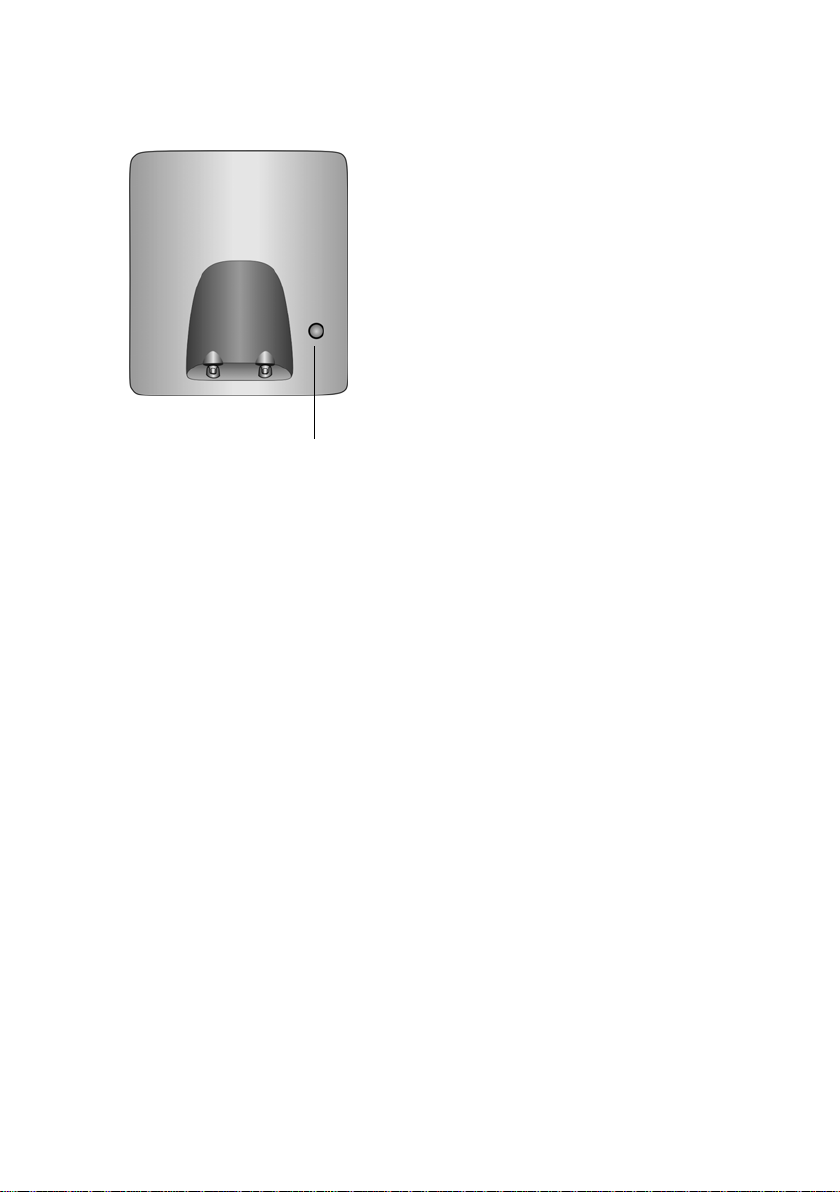
Переносной телефон
Б
азовый блок
Кнопка регистрации/
пейджинга (стр.38/стр.39)
2
Page 4

Содержание
Содержание
Переносной телефон . . . . . . . . 1
Меры предосторожности . . . . . 5
Gigaset E450 – больше, чем
просто телефон . . . . . . . . . . . . . 6
Подготовка к работе . . . . . . . . . 6
Комплект поставки . . . . . . . . . . . . . . 6
Уст анов к а базового блок а . . . . . . . . . 6
Подготовка переносного телефона . 7
Обзор меню . . . . . . . . . . . . . . . 11
Разговор по телефону . . . . . . 13
Внешние соединения . . . . . . . . . . . 13
Завершение разговора . . . . . . . . . . 13
Прием вызова . . . . . . . . . . . . . . . . . 13
Передача абонентского номера . . . 13
Громкая связь . . . . . . . . . . . . . . . . . 14
Отключение микрофона . . . . . . . . . 15
Управление переносным
телефоном . . . . . . . . . . . . . . . . 15
Управляющая клавиша . . . . . . . . . . 15
Дисплейные клавиши . . . . . . . . . . . 16
Возврат в режим готовности . . . . . . 16
Использование меню . . . . . . . . . . . 17
Исправление неправильного ввода 17
Функции телефонной сети . . 18
Функции, включаемые для
следующего соединения . . . . . . . . . 18
Функции, включаемые для всех
последующих вызовов . . . . . . . . . . 18
Использование
телефонного справочника
и других списков . . . . . . . . . . . 19
Телефонный справочник и список
телефонных компаний . . . . . . . . . . 19
Список повторного набора . . . . . . . 22
Вызов списков с помощью клавиши
сообщений . . . . . . . . . . . . . . . . . . . . 22
Сокращение расходов на
телефонную связь . . . . . . . . . 24
Объединение номера телефонной
компании с абонентским номером 24
Автоматический выбор оператора
(предварительный набор) . . . . . . . 25
SMS (текстовые сообщения) 27
Ввод/отправка SMS . . . . . . . . . . . . 28
Прием сообщений SMS . . . . . . . . . 30
Извещения с помощью SMS . . . . . 32
Почтовые ящики SMS . . . . . . . . . . . 33
Настройка SMS-центра . . . . . . . . . 34
Функции SMS при подключении
телефона к офисной АТС . . . . . . . . 35
Включение/отключение
функции SMS . . . . . . . . . . . . . . . . . 35
Устранение неисправностей . . . . . 35
Использование автоответчика
телефонной сети . . . . . . . . . . 37
Настройка быстрого вызова для
автоответчика телефонной сети . . 37
Просмотр сообщений
автоответчика телефонной сети . . 37
Использование нескольких
переносных телефонов . . . . 38
Регистрация переносных
телефонов . . . . . . . . . . . . . . . . . . . . 38
Отмена регистрации переносных
телефонов . . . . . . . . . . . . . . . . . . . . 39
Поиск переносного телефона
(„пейджинг“) . . . . . . . . . . . . . . . . . . . 39
Смена базового бл ока . . . . . . . . . . 39
Внутренние соединения . . . . . . . . . 40
Подключение внутреннего
абонента к внешнему
соединению . . . . . . . . . . . . . . . . . . . 41
Изменение названия переносного
телефона . . . . . . . . . . . . . . . . . . . . . 42
Изменение внутреннего номера
переносного телефона . . . . . . . . . . 42
Использование переносного
3
Page 5
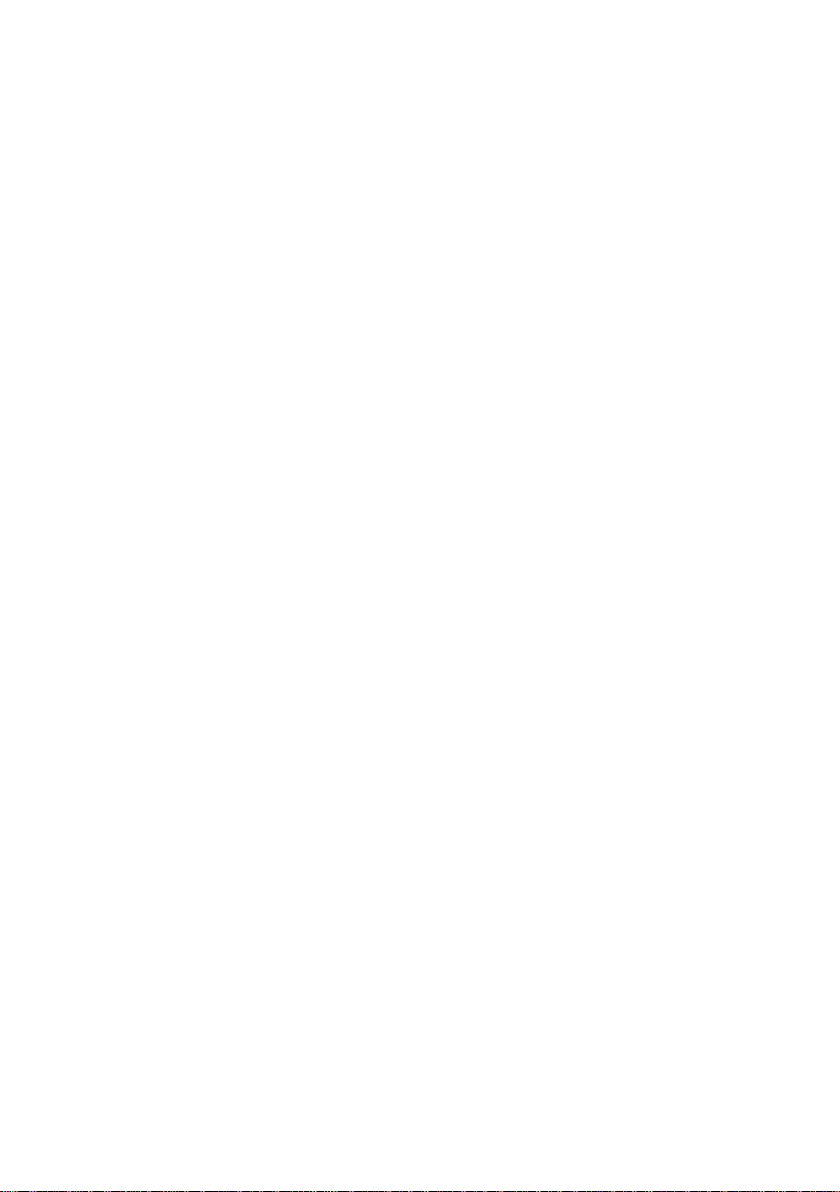
Содержание
телефона для акустического
контроля помещения . . . . . . . . . . . . 42
Настройка переносного
телефона . . . . . . . . . . . . . . . . . . 44
Выбор языка дисплейных
сообщений . . . . . . . . . . . . . . . . . . . . 44
Настройка дисплея . . . . . . . . . . . . . 44
Вывод на дисплей логотипа . . . . . . 45
Настройка подсветки дисплея . . . . 45
Включение/выключение
автоматического приема вызовов . 46
Регулировка громкости . . . . . . . . . . 46
Изменение вызывного сигнала . . . 46
Включение/отключение
подавления первого звонка . . . . . . 47
Включение/выключение
предупредительных сигналов . . . . 47
Настройка будильника . . . . . . . . . . 48
Возврат настроек переносного
телефона в состояние при
поставке . . . . . . . . . . . . . . . . . . . . . . 49
Настройка базового блока . . . 49
Защита телефона от
использования посторонними . . . . 49
Включение /отключение
мелодии при ожидании
соединения . . . . . . . . . . . . . . . . . . . 50
Поддержка ретранслятора . . . . . . . 50
Индикация абонентских номеров
(CLIP) . . . . . . . . . . . . . . . . . . . . . . . . 50
Возврат настроек базового блока в
состояние при поставке . . . . . . . . . 50
Подключение базового
блока к офисной АТС . . . . . . . 51
Способ набора номера и
время „флэш“ . . . . . . . . . . . . . . . . . . 51
Настройка
продолжительности пауз . . . . . . . . . 51
Временное переключение на
тональный набор . . . . . . . . . . . . . . . 52
Приложение . . . . . . . . . . . . . . . 53
Уход . . . . . . . . . . . . . . . . . . . . . . . . . 53
Контакт с жидкостью . . . . . . . . . . . 53
Вопросы и ответы . . . . . . . . . . . . . . 53
Сервисная служба . . . . . . . . . . . . . 54
Технические характеристики . . . . . 54
Усл о вия гарантийного
обслуживания . . . . . . . . . . . . . . . . 56
Используемые обозначения 58
Символы . . . . . . . . . . . . . . . . . . . . . 58
Пример использования меню . . . . 58
Пример многострочного ввода . . . 59
Ввод и редактирование текста . . . 59
Аксессуары . . . . . . . . . . . . . . . 61
Алфавитный указатель . . . . 64
4
Page 6
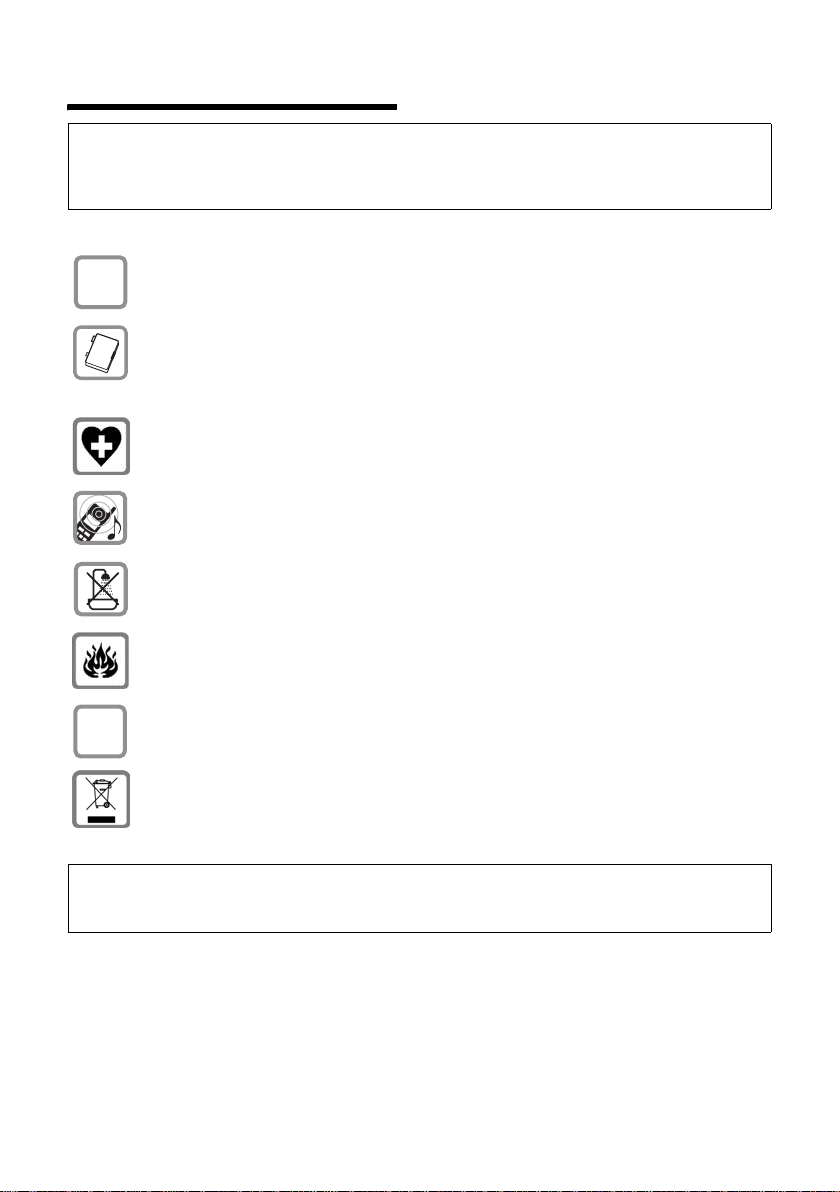
Меры предосторожности
Меры предосторожности
Внимание:
Перед использованием телефона внимательно прочитайте инструкцию по эксплуатации и
раздел „Меры предосторожности“. Объясните вашим детям их содержание и возможные
опасности при использовании телефона.
Используйте только прилагаемое зарядное устройство, как это указано на
$
нижней стороне базового блока.
Используйте только разрешенный перезаряжаемые аккумулятор!
Никогда не используйте обычные (неперезаряжаемые) батарейки, так как
это может привести к травмам. Используйте аккумулятор, указанный в
настоящей инструкции по эксплуатации (стр. 55).
Телефон может создавать помехи медицинскому оборудованию. Следите
за соблюдением соответствующих технических т
медицинских учреждениях).
Переносной телефон может вызывать неприятное жужжание в слуховых
аппаратах.
Не устанавливайте базовый блок в ванной или в душе. Базовый блок не
защищены от брызг (стр.53).
ребований (например, в
Не пользуйтесь телефоном в помещениях с повышенной
взрывоопасностью (например, на лакокрасочных производствах).
ƒ
Передавайте ваш телефон Gigaset другим лицам только вместе с
инструкцией по эк
Утилизация аккумуляторов и телефона должна осуществляться без
ущерба для окружающей среды.
сплуатации.
Внимание:
Некоторые из описанных в настоящей инструкции по эксплуатации функций доступны не во
всех странах.
5
Page 7

Gigaset E450 – больше, чем просто телефон
Gigaset E450 – больше,
чем просто телефон
Ваш телефон не только обеспечивает
прием передачу текстовых сообщений
SMS в сети общего пользования и
оснащен памятью на 150 номеров
(стр. 19) – ваш телефон может гораздо
больше:
u Вы можете назначить важным
номерам статус VIP – в этом случае
вы сможете отличить важный звонок
по звуку вызывного сигнала
(стр. 19).
u Вы можете сохранять в памяти
телефона дни рождения (стр.21) –
телефон вовремя напомнит вам о
них.
u Вы можете набирать часто
используемые номера одним
нажатием клавиши (стр.19).
u Также телефон сохраняет
информацию о пропущенных
вызовах (стр.23).
Желаем вам получить удовольствие
от использования нового телефона!
Подготовка к работе
Установка базового блока
Базовый блок предназначен для
использования в закрытых сухих
помещениях при температуре от +5 °C
до +45 °C.
Устанавливайте базовый блок в центре
квартир или дома.
Обратите внимание:
u Телефон не должен подвергаться
следующим воздействиям:
источники тепла, прямой солнечный
свет, другие электрические
устройства.
u Защищайте телефон от влаги, пыли,
агрессивных жидкостей и паров.
Дальность связи и уровень сигнала
Дальность связи:
u на открытом пространстве: до 300 м
u в зданиях: до 50 м
Уровень принимаемого сигнала:
Индикатор на дисплее показывает
качество связи между базовым блоком
и переносным телефоном:
u сильный-слабый: ÐiÑÒ
u нет сигнала: мигает символ |
Комплект поставки
u базовый блок Gigaset E450,
u переносной телефон Gigaset E45,
u один бл ок питания,
u телефонный кабель,
u аккумулятор,
u крышка аккумуляторного отсека,
u байонетный замок,
u зажим для крепления телефона на
ремне,
u заглушка для гнезда гарнитуры,
u инструкция по эксплуатации.
6
Подключение базового блока
¤ Сначала подключите сетевой блок
питания, а затем телефонный
кабель, как показано на рисунке.
Проложите кабели через канавки.
Page 8

2
1
1
3
1
1
1 Нижняя сторона базового бло ка
(фрагмент)
2 Сетевой блок питания 230 В
3 Теле фонный штекер с сетевым кабелем
Обратите внимание:
u Сетевой блок питания всегда
должен быть включен, так как
телефон не может работать без
внешнего питания.
u При покупке телефонного кабеля
обратите внимание на правильное
назначение контактов.
Контакты телефонного кабеля
1 не использ.
3
2
1
4
5
6
2 не использ.
3a
4b
5 не использ.
6 не использ.
Подготовка к работе
Подготовка переносного
телефона
Установка аккумулятора
Внимание:
Используйте только рекомендованный
фирмой Gigaset Communications GmbH *
(стр. 55) перезаряжаемый аккумулятор!
Никогда не устанавливайте обычные
(неперезаряжаемые) батарейки, так как это
может привести к травмам и причинению
материального ущерба. Например,
возможно разрушение покрытия
аккумулятора и батарейки (опасно для
здоровья). Также возможно нарушение
работоспособности и порча устройства.
* Gigaset Communications GmbH это получатель
лицензии на товарный знак Сименс АГn.
¤ Вставьте штекер в гнездо, как
показано на увеличенном
фрагменте рисунка.
¤ Вставьте аккумулятор в телефон.
¤ Проведите провод через канавку.
Закрывание крышки аккумуляторного
отсека
¤ Держите крышку с небольшим
наклоном и сначала вставьте в
корпус телефона два нижних
выступа. Затем закройте крышку. Он
должна зафиксироваться.
7
Page 9

Подготовка к работе
Фиксация аккумулятора
Установите фиксирующее кольцо или
зажим для ношения телефона на
ремне в парный разъем корпуса,
следите за тем, чтобы направляющие
стрелки на корпусе и на нижней
стороне кольца совпадали.
Поворачивайте фиксирующее кольцо
или зажим для ношения телефона на
ремне по часовой стрелке до
фиксации. Крепление закрыто, когда
оба отверстия расположены
горизонтально по от
верхнему краю переносного телефона.
ношению к
Открывание крышки аккумуляторного
отсека
Положите два больших пальца на
фиксирующее кольцо, одновременно
поворачивайте фиксирующее кольцо
или зажим для ношения на ремне
против часовой стрелки, затем снимите
его.
¤ Вставьте монету в паз в верхней
части крышки аккумуляторного
отсека и поворачивайте ее, пока
крышка не будет открыта.
Установка переносного телефона на базовый блок и регистрация
¤ Установите переносной телефон на
базовый блок дисплеем вверх.
В течение приблизительно одной
минуты выполняется автоматическая
регистрация. В это время на дисплей
выводится надпись Регистрация и
мигает название базового блока,
например,. Базовый блок 1.
Переносному телефону присваивается
наименьший свободный внутренний
номер (1–6).
После успешной регистрации на
дисплей выводится внутренний номер
переносного телефона, например, INT
о означает, что переносному
1. Эт
телефону присвоен внутренний номер
1. Если внутренние номера 1–6 уже
заняты, то перезаписывается номер.
8
Page 10

Рекомендации:
– Автоматическая регистрация возможна
только в том случае, если через
базовый бл ок, на котором выполняется
регистрация, не ведется телефонный
разговор.
– При нажатии любой клавиши
автоматическая регистрация
прерывается.
– Если выполнить автоматическую
регистрацию не удалось, то переносной
телефон следует зарегистрировать
вручную (стр. 38).
– Вы можете изменить название
переносного телефона (стр.42).
Установите переносной телефон на
базовый блок для зарядки
аккумулятора.
Рекомендация:
– Если телефон выключился из-за
разряда аккумулятора, то при установке
на базовый блок он автоматически
включается.
– Устан авлив ат ь переносной телефон
следует только на предназначенный для
использования с этим телефоном
базовый бл ок.
Способы устранения возможных
неисправностей - см. стр.53.
Гнездо для подключения гарнитуры
Вы можете подключать гарнитуры (с
защелкивающимся штекером) HAMA
Plantronics M40, MX100 и MX150.
Если вы не используете гарнитуру,
установите в гнездо прилагающуюся
заглушку, чтобы защитить телефон от
брызг.
Подготовка к работе
аккумулятора (стр.1). Правильная
индикация состояния аккумулятора
возможна только после полной зарядки
и последующего полного разряда
аккумулятора.
¤ Поэтому переносной телефон
следует оставить на базовом блоке
на шесть часов для непрерывной
зарядки. Включать переносной
телефон для зарядки не нужно.
¤ После этого выньте переносной
телефон из базового блока. Снова
заряжать телефон следует только
после того, как аккумулятор
полностью разрядится.
Рекомендация:
После первой зарядки и разряда
аккумулятора вы можете устанавливать
переносной телефон на базовый блок
после каждого разговора.
Обратите внимание:
u Повторяйте процедуру зарядки и
полного разряда аккумулятора, если
вы вынули аккумулятор из телефона
и установили его вновь.
u Во время зарядки аккумулятор
может нагреваться - это нормальное
явление, не представляющее
опасности.
u Емкость аккумулятора снижается
через определенное время по
техническим причинам.
¤ Введите дату и время. Это
необходимо, например, для
правильной регистрации времени
поступления входящих вызовов.
Первая зарядка и разряд
аккумулятора
Если телефон включен, то во время
зарядки в верхнем правом углу
дисплея мигает индикатор зарядки
аккумулятора e.
Во время работы этот символ
показывает уровень зарядки
9
Page 11

Подготовка к работе
Ввод даты и времени
¤ Если дата и время еще не введены,
нажмите дисплейную клавишу
для вывода на дисплей полей ввода.
Для изменения времени вызовите поля
ввода с помощью меню:
¢ Ð ¢ Дата/время
v
§Время§
¤ Многострочный ввод:
Дата:
Введите день, месяц и год - 6 цифр.
Bремя:
Введите часы и минуты - 4 цифры,
например, Q M 1 5
для 7 часов 15 минут.
§Сохран.§ Нажмите дисплейную
клавишу.
Если телефон зарегистрирован и
время установлено, то дисплей в
режиме готовности выглядит, как на
рисунке (пример):
ÐV
INT 1
10.05.05 07:15
INT SMS
Теперь телефон готов к работе!
10
Page 12
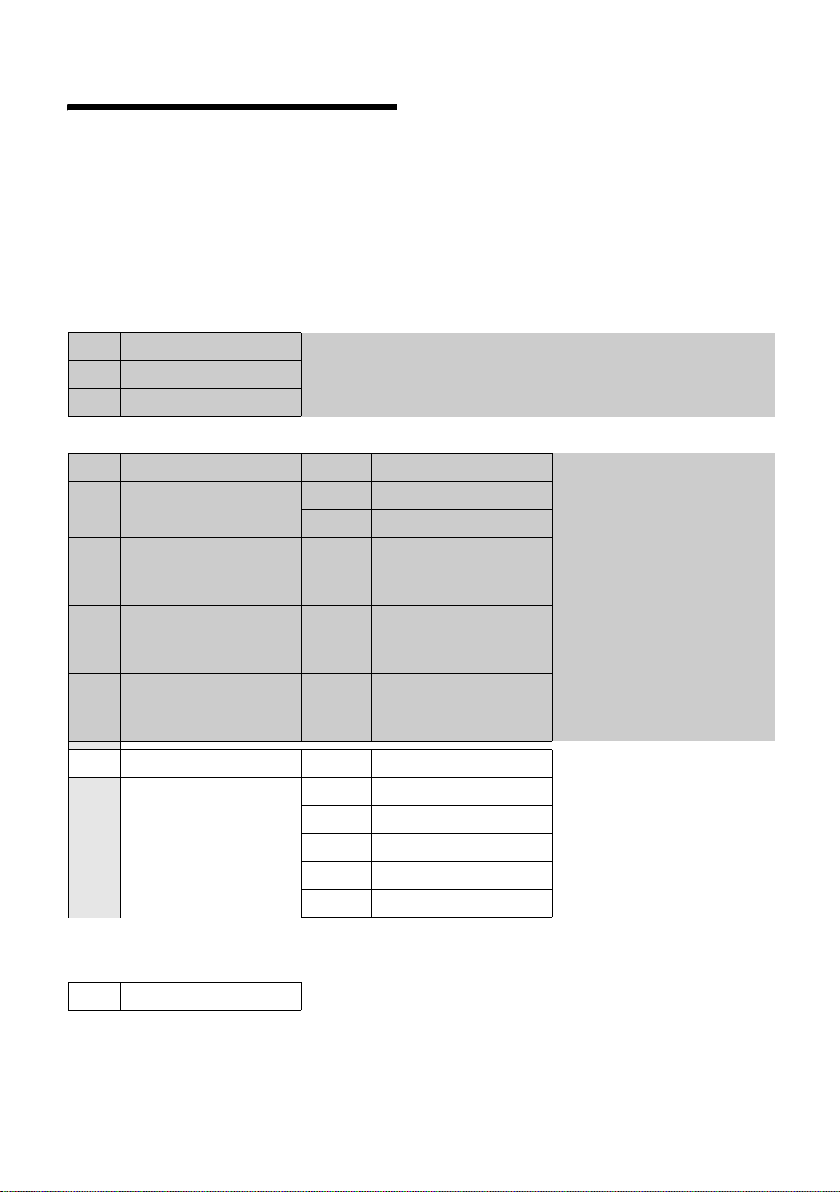
Обзор меню
Обзор меню
Функции меню можно вызывать, не только листая меню с помощью управляющей
клавиши. Также существует быстрый вызов функций меню: нужно открыть меню и
ввести последовательность цифр (так называемую „комбинацию быстрого вызова“).
Пример: v5211 - вызов функции „изменение мелодии для
внешних вызовов“.
В режиме готовности нажмите управляющую клавишу v (вызовите меню):
1 SMS î
Вы настроили почтовый ящик SMS (общий или личный) без PIN-кода.
1-1 Bвод SMS (стр. 28)
1-2 Bходящие 0 (стр. 31)
1-3 Черновики 0 (стр. 29)
Вы настроили почтовый ящик SMS с PIN-кодом или 2-3 почтовых ящика.
1-1 Общий П. ящик 1-1-1 Bвод SMS (стр.28)
1-1-2 Bходящие 0 (стр.31)
1-1-3 Черновики 0 (стр.29)
1-2
до
1-4
Почт. ящик A
Почт. ящик B
Почт. ящик C
1-2-1
до
1-4-1
1-2-2
до
1-4-2
1-2-3
до
1-4-3
Bвод SMS (стр.28)
Bходящие 0 (стр.31)
Черновики 0 (стр.29)
1-6 Настройки 1-6-1 SMS-центры (стр.34)
1-6-2 Ящики (стр.33)
1-6-3 Номер сообщ. (стр.32)
1-6-4 Тип сообщ. (стр.32)
1-6-5 Статус SMS (стр.29)
1-6-6 Подпис.на SMS (стр.27)
3 Будильник
4 Семья/отдых
4-1 "Нянька" (стр. 43)
ì
í
11
Page 13

Обзор меню
5 Настройки Ð
5-1 Дата/время
5-2 Aудио 5-2-1 Мелодия (стр.46)
5-2-2 Предупр.сигн. (стр.47)
5-3 Дисплей 5-3-1 Логотип (стр.45)
5-3-2 Цветов. схема (стр.44)
5-3-3 Контрастность (стр.44)
5-3-4 Яркость (стр.45)
5-4 Тру бк а 5-4-1 Язык (стр.44)
5-4-2 Aвт.прием выз.(стр.46)
5-4-3 Регист р.трубки (стр.38)
5-4-4 Bыбор баз.бл. (стр.39)
5-4-5 Сброс.настр.тр.(стр.49)
5-5 Базовый блок 5-5-2 Мелодия паузы (стр.50)
5-5-3 Сист.PIN (стр.49)
5-5-4 Сбр.наст.баз.бл (стр.50)
5-5-5 Спец.функции (стр.41, стр.50, стр. 51)
5-5-6 Предв. выбор (стр.25)
5-5-7 Тип списка (стр.23)
5-6 Гол ос. Почта 5-6-1 Назнач. клав.1 (стр.42)
12
Page 14

Разговор по телефону
Разговор по телефону
Внешние соединения
Внешние соединения - это соединения
с абонентами телефонной сети общего
пользования.
~c Введите абонентский номер
и нажмите клавишу
соединения.
или:
c~ Нажмите и удерживайте
нажатой клавишу
соединения c, а затем
введите номер.
С помощью клавиши „отбой“ a вы
можете прервать набор номера.
Во время соединения на дисплей
выводится информация о его
продолжительности.
Рекомендации:
– Использование телефонного
справочника, списка телефонных
компаний (стр.1, стр. 19) или списка
позвонивших (стр. 23) позволит вам
избежать многократного набора одних и
тех же номеров и кодов телефонных
компаний.
Завершение разговора
a Нажмите клавишу „отбой“.
Прием вызова
Поступление входящего вызова
сигнализируется тремя способами:
переносной телефон звонит, на
дисплей выводится индикация и
мигает клавиша громкой связи d.
Вы можете нажать дисплейную
клавишу
или имя вызывающего абонента (см.
„Передача абонентского номера“,
стр.13)
§АОН§, чтобы посмотреть номер
Вы можете принять вызов одним из
следующих способов:
¤ Нажмите клавишу соединения c.
¤ Нажмите дисплейную клавишу
§Прием§.
¤ Нажмите клавишу громкой связи
d.
Если переносной телефон находится
на базовом блоке и включена функция
Aвт.прием выз. (стр. 46), то вызов
автоматически принимается при
вынимании телефона из базового
блока. Учтите, что для индикации
абонентского номера или имени
вызывающего абонента (смотри
следующий раздел) необходимо
сначала нажать дисплейную клавишу
§АОН§.
Если вам мешает вызывной сигнал, вы
можете отключить его, нажав
дисплейную клавишу
можете принять вызов, пока он
сигнализируется на дисплее.
Передача абонентского
номера
При поступлении вызова на дисплей
выводится абонентский номер или имя
вызывающего абонента. Для работы
этой функции должны быть выполнены
следующие условия:
u Ваша телефонная компания
поддерживает функции CLIP, CLI и
CNIP.
– CLI (Calling Line Identification) - это
функция передачи абонентского
номера вызывающего абонента)
– CLIP (Calling Line Identification
Presentation) - это функция
индикации абонентского номера
вызывающего абонента.
– CNIP (Calling Name Identification
Presentation) - это функция
индикации имени вызывающего
абонента.
§Bык.зв.§. Вы
13
Page 15

Разговор по телефону
u Вы заказали в вашей телефонной
компании услугу передачи
абонентского номера вызывающего
абонента (CLIP) или его имени
(CNIP).
u Вызывающий абонент заказал в
своей телефонной компании услугу
передачи своего абонентского
номера (CLI).
Индикация на дисплее для функций CLIP/CLI
Если при поступлении входящего
вызова перед приемом вызова вы
нажмете дисплейную клавишу
дисплей будет выведен номер
вызывающего абонента. Если номер
вызывающего абонента сохранен в
телефонном справочнике, то на
дисплей выводится имя абонента.
Å
1234567890
Прием Bык.зв.
1 Символ входящего вызова
2 Абонентский номер или имя
Количество передаваемых цифр
абонентского номера вызывающего
абонента зависит от вашей
телефонной сети. Для правильной
индикации номера вызывающего
абонента необходимо выполнить
соответствующую настройку телефона
(стр. 50).
Вместо абонентского номера
выводится надпись Bнешний вызов:
u Если номер не передается или вы не
нажали дисплейную клавишу
u Если вызывающий абонент не
заказал услугу передачи
абонентского номера.
§АОН§, на
1
2
§АОН§.
Индикация на дисплее для CNIP
Если вы заказали функцию CNIP, то
кроме абонентского номера, на
дисплей выводится имя (адрес)
зарегистрированное для этого номера
в телефонной компании. Если номер
абонента сохранен в вашем
телефонном справочнике, то на
дисплей выводится имя из
телефонного справочника.
1234567890
Anna Lechner,
1
2
Berlin
1 Абонентский номер
2 Имя и адрес
Также на дисплей могут выводиться
надписи:
u Bнешний вызов, если абонентский
номер не передается.
u Aнонимный, если вызывающий
абонент использует функцию
подавления передачи абонентского
номера (стр. 18).
u Неопределен, если вызывающий
абонент не заказал услугу передачи
номера.
Громкая связь
При использовании громкой связи не
держите телефон возле уха, а
положите его, например, на стол. Так в
разговоре смогут принять участие
другие находящиеся в помещении
люди.
14
Page 16

Управление переносным телефоном
Включение/выключение громкой
связи
Включение при наборе номера
~d Введите абонентский номер
и нажмите клавишу громкой
связи.
¤ Перед включением громкой связи
вы должны сообщить об этом
вашему собеседнику.
Переключение режимов громкой связи
и разговора через трубку
d Нажмите клавишу громкой
связи.
Вы можете включать и отключать
громкую связь во время разговора.
Если во время разговора вы хотите
поставить телефон на базовый блок:
¤ При установке телефона следует
держать нажатой клавишу громкой
связи. Если клавиша громкой связи
d не мигает, нажмите клавишу
еще раз.
Регулировка громкости - см. стр.46.
Отключение микрофона
Управление переносным
телефоном
Включение/выключение переносного телефона
a Для включения или
выключения переносного
телефона нажмите и
удерживайте нажатой
клавишу „отбой“. Звучит
сигнал подтверждения.
Включение/выключение блокировки клавиатуры
# Уде ржива йте нажатой
клавишу „решетка“.
Звучит сигнал подтверждения. Если
включена блокировка клавиатуры, на
дисплей выводится символ Ø.
Блокировка клавиатуры автоматически
отключается при поступлении
входящего вызова. По окончании
соединения она снова автоматически
включается.
Во время внешнего разговора вы
можете отключить микрофон
переносного телефона. Ваш
собеседник слышит мелодию при
ожидании соединения.
u Для отключения микрофона
нажмите управляющую
клавишу с левой стороны.
” Для включения микрофона
нажмите дисплейную
клавишу.
Мелодию ожидания соединения можно
включать и отключать (стр.50).
Управляющая клавиша
В инструкции по эксплуатации та
сторона управляющей клавиши
(верхняя, нижняя, левая или правая),
которую вы должны нажать, отмечена
черным цветом (например, v
означает нажатие управляющей
клавиши с правой стороны).
Функции управляющей клавиши:
15
Page 17

Управление переносным телефоном
В режиме готовности
s Вызов телефонного
справочника.
v Вызов главного меню.
u Вызов списка переносных
телефонов.
t Настройка вызывного
сигнала переносного
телефона (стр.46).
В главном меню и в полях ввода
Перемещение курсора вверх t, вниз
s, вправо v и влево u..
В списках и подменю
t / s Листание вверх/вниз по
строкам.
v Вызов подменю или
подтверждение выбора.
u Возврат в предыдущее
меню или прерывание
процедуры.
Во время внешнего соединения
s Вызов телефонного
справочника.
u Внутренне соединение.
t Регулировка громкости
трубки или громкой связи.
Дисплейные клавиши
Функции дисплейных клавиш
изменяются в зависимости от текущей
ситуации. Например:
Символы основных функций
дисплейных клавиш:
§§§§§Меню§§§§ Вызов главного меню.
§Выбор§ Вызов меню функций,
доступных в текущей
ситуации.
W Клавиша удаления:
удаление введенных
символов по одному справа
налево.
Î Возврат в предыдущее
меню или прерывание
процедуры.
Ó Копирование номера в
телефонный справочник.
• Вызов списка повторного
набора.
Возврат в режим готовности
Вы можете вернуться в режим
готовности из любого пункта меню:
¤ Нажмите и удерживайте нажатой
клавишу „отбой“ a.
или:
¤ Не нажимайте ни одну клавишу:
через 2 минуты телефон
автоматически вернется в режим
готовности.
Изменения, которые не были
подтверждены или сохранены
нажатием дисплейных клавиш
§Сохран.§, §Отправ.§ или выбором опции
Сохранить
Пример индикации на дисплее в
режиме готовности приведен на стр.1.
§ОК§ теряются.
§ОК§, §Да§,
INT SMS
1 Тек ущ ие функции дисплейных клавиш
указываются в нижней строке дисплея.
2 Дисплейные клавиши.
16
1
2
Page 18

Управление переносным телефоном
Использование меню
Функции телефона вызываются с
помощью меню, которое состоит из
нескольких уровней.
Главное меню (первый уровень меню)
¤ Для вызова главного меню нажмите
в режиме готовности управляющую
клавишу v.
Функции главного меню представлены
на дисплее в виде списка с символами
и названиями.
Вызов функции, т. е. соответствующего
подменю (следующего уровня меню):
¤ Выберите функцию с помощью
управляющей клавиши q. Нажмите
дисплейную клавишу
§ОК§.
Подменю
Функции подменю выводятся на
дисплей в виде списка.
Вызов функции:
¤ Выберите функцию с помощью
управляющей клавиши q и
нажмите дисплейную клавишу
или:
§ОК§.
¤ Ведите соответствующую
комбинацию цифр (стр.11).
Если один раз нажат и быстро
отпустить клавишу „отбой“ a, то
осуществляется возврат в
предыдущее меню или прерывание
процедуры.
Исправление неправильного
ввода
С помощью управляющей клавиши
перейдите к неправильному символу.
После этого вы можете:
u удалить символ слева от курсора с
помощью дисплейной клавиши X,
u добавить символы слева от курсора,
u заменить мигающие символы при
вводе времени, даты и т. д.
Примеры используемых обозначений,
ввод данных с помощью меню и
многострочный ввод описаны в конце
этой инструкции по эксплуатации на
стр.58.
17
Page 19

Функции телефонной сети
Функции телефонной сети
Функции телефонной сети - это услуги,
которые предлагает ваша телефонная
компания. Все эти функции можно
использовать только в том случае,
если вы заказали их у вашей
телефонной компании.
¤ При возникновении проблем при
использовании этих функций
обращайтесь в вашу телефонную
компанию.
Функции, включаемые для следующего соединения
v ¢ ê ¢ Не передав. ном.
~ Введите абонентский
номер.
c Нажмите клавишу
соединения.
Функции, включаемые для всех последующих вызовов
После завершения процедуры
передается код.
¤ После получения подтверждения от
телефонной сети нажмите клавишу
„отбой“ a.
Вы можете настроить следующие
функции:
18
Page 20

Использование телефонного справочника и других списков
Использование
телефонного справочника
и других списков
В телефоне имеются:
u телефонный справочник,
u список телефонных компаний,
u список повторного набора,
u список SMS,
u список позвонивших.
В телефонном справочнике и списке
телефонных компаний можно
сохранить в общей сложности до 150
записей (это число зависит от размера
отдельных записей).
Телефонный справочник и список
телефонных компаний настраиваются
индивидуально для переносного
телефона. Однако вы можете
пересылать списки/отдельные записи
на другой переносной телефон
(стр. 21).
Телефонный справочник и список телефонных компаний
Телефонный справочник служит для
сохранения имен и номеров
абонентов.
¤ Для вызова телефонного
справочника в режиме готовности
нажмите управляющую клавишу s.
В списке телефонных компаний
можно сохранять номера телефонных
компаний.
¤ Для вызова списка телефонных
компаний нажмите клавишу C.
Размер записи
Номер: макс. 32 цифры
Имя: макс. 16 букв
Рекомендация:
Вы можете назначать абонентские номера
из телефонного справочника или списка
телефонных компаний клавишам для
сокращенного набора.
Сохранение абонентских номеров в телефонном справочнике
s ¢ Новая запись
¤ Многострочный ввод:
Номер :
Введите номер.
Имя :
Введите имя.
Годовщ.:
При необходимости введите
годовщину (стр. 21).
Сокр.вызов:
Выберите клавишу для
сокращенного набора.
¤ Сохраните изменения.
Сохранение абонентских номеров в списке телефонных компаний
C ¢ Новая запись
¤ Многострочный ввод:
Номер :
Введите номер.
Имя :
Введите имя.
Выбор записи телефонного
справочника/списка телефонных
компаний
s / C Вызовите телефонный
справочник/список
телефонных компаний.
Вы можете:
u Выбрать нужную запись, листая
список с помощью управляющей
клавиши s.
19
Page 21

Использование телефонного справочника и других списков
u Ввести первые буквы имени и
перейти к нужной записи с помощью
управляющей клавиши s.
Набор номера с использованием телефонного справочника/списка телефонных компаний
s / C ¢s (выберите запись)
c Нажмите клавишу
соединения.
Осуществляется набор
номера.
Управление записями телефонного
справочника/списка телефонных
компаний
s / C ¢s (выберите запись)
Просмотр записи
§Посмот.§ Нажмите дисплейную
клавишу. Запись выводится
на дисплей. Для возврата к
списку нажмите дисплейную
клавишу
§ОК§.
Изменение записи
§Посмот.§ §Измен.§
Нажмите дисплейные
клавиши одну за другой.
¤ Внесите и сохраните изменения.
Измен.запись
Изменение выбранной записи.
Удалить запись
Удаление выбранной записи.
Запись как VIP (только телефонный
справочник)
Записи телефонного справочника
можно назначить статус VIP и
выбрать для нее специальную
мелодию звонка. Выбранная
мелодия будет звучать при
поступлении вызова от этого
абонента.
Условие: передается номер
вызывающего абонента (стр.14).
Перед.запись
Передача отдельной записи в др
переносной телефон (стр.21).
Удал. список
Удаление всех записей
телефонного справочника или
списка телефонных компаний.
Перед. список
Передача всего списка в другой
переносной телефон (стр.21).
Свобод.память
Вывод информации о свободной
памяти для хранения записей
телефонного справочника и списка
телефонных компаний (стр.19).
угой
Использование других функций
s / C ¢s (выберите запись)
¢ §Выбор§ (вызовите меню)
С помощью управляющей клавиши q
вы можете выбрать следующие
функции меню:
Использ.номер
Вы можете изменить или дополнить
сохраненный номер, а затем
набрать его или вызвать другую
функцию, нажав дисплейную
клавишу
20
Выбор.
Сокращенный набор
¤ Нажмите и удерживайте нажатой
соответствующую клавишу
сокращенного набора (стр.19).
Page 22

Использование телефонного справочника и других списков
Передача телефонного
справочника/списка телефонных
компаний в другой переносной
телефон
Условия:
u Принимающий и передающий
переносной телефон
зарегистрированы на одном
базовом блоке.
u Другой переносной телефон и
базовый блок должны
поддерживать функцию приема и
передачи записей телефонного
справочника.
s / C
¢ s (выберите запись)
¢ §Выбор§ (вызовите меню)
¢ Перед.запись / Перед. список
~ Введите внутренний номер
переносного телефона. На
дисплей выводится
сообщение Запись
отправлена.
§Да§ / §Нет§ Нажмите дисплейную
клавишу.
Усп ешна я передача данных
подтверждается специальным
сообщением и сигналом
подтверждения на принимающем
переносном телефоне.
Обратите внимание:
u Записи с одинаковыми
абонентскими номерами не
перезаписываются в принимающем
телефоне.
u Передача прерывается, если
телефон зазвонит, и вы примите
вызов или если будет заполнена
память принимающего телефона.
Запись в телефонный справочник выведенного на дисплей номера
Вы можете сохранить в телефонном
справочнике абонентский номер,
который выводится на дисплей при
просмотре списков, например, списка
позвонивших или списка повторного
набора, в SMS или во время
разговора..
Для функции CNIP в строке Имя также
сохраняются первые 16 символов
имени.
На дисплей выведен абонентский
номер:
§Выбор§ ¢ Ном.в тел.справ.
¤ Дополните запись - см. стр. 19.
Использование номера из телефонного справочника
При использовании многих функций вы
можете вызвать телефонный
справочник, чтобы скопировать из него
номер. Телефон не должен находиться
в режиме готовности.
¤ Вызовите телефонный справочник с
помощью управляющей клавиши s
или дисплейной клавиши Ò
или опции
q Выберите запись (стр.19).
Сохранение годовщины в телефонном справочнике
Для каждой записи телефонного
справочника вы можете сохранить
годовщину. Вы можете указать время,
когда прозвучит сигнал напоминания.
¢ s (выберите запись; стр. 19)
s
§Посмот.§ §Измен.§
s Перейдите в строку
§Измен.§ Нажмите дисплейную
§Меню§ Тел.справочник .
Нажмите дисплейные
клавиши одну за другой.
Годовщ.:.
клавишу.
21
Page 23

Использование телефонного справочника и других списков
¤ Многострочный ввод:
Дата:
Введите день/месяц (4 цифры)..
Bремя:
Введите время - часы/минуты (4
цифры), в которое должен
прозвучать сигнал напоминания.
Сигнал
Выберите тип сигнализации и
нажмите дисплейную клавишу
§ОК§.
¤ Сохраните изменения (стр.59).
Рекомендация:
Для звукового сигнала напоминания нужно
обязательно ввести время. Если вы
выберите оптическую сигнализацию,
время можно не вводить. В этом случае
автоматически задается время 00:00.
Удаление годовщины
s ¢ s (выберите запись; стр. 19)
§Посмот.§ §Измен.§
Нажмите дисплейные
клавиши одну за другой.
s Перейдите в строку
Годовщ.:.
§Измен.§ §Удал.§ §Сохран.§
Нажмите дисплейные
клавиши одну за другой.
Сигнал напоминания о годовщине
Переносной телефон зазвонит с
выбранной мелодией.
§Bык.зв.§ Нажмите дисплейную
клавишу для отключения
звонка.
Список повторного набора
В список повторного набора
включаются десять последних
набранных номеров (максимум 32
цифры). Если номер записан в
телефонный справочник, то выводится
соответствующее имя.
Повторный набор вручную
c Нажмите и быстро
отпустите клавишу.
s Выберите запись.
c Нажмите клавишу
соединения еще раз.
Осуществляется набор
номера.
Когда на дисплей выведено имя, вы
можете посмотреть соответствующий
абонентский номер, нажав дисплейную
клавишу
§Посмот.§.
Управление записями списка повторного набора
c Нажмите и быстро
отпустите клавишу.
s Выберите запись.
§Выбор§ Вызовите меню.
С помощью управляющей клавиши q
вы можете выбрать следующие
функции:
Использ.номер (как в телефонном
справочнике - стр. 20)
Ном.в тел.справ.
Копирование записи в телефонный
справочник (стр.21).
Удалить запись (как в телефонном
справочнике - стр. 20)
Удал. список (как в телефонном
справочнике - стр. 20)
Вызов списков с помощью клавиши сообщений
С помощью клавиши сообщений f
можно вызвать следующие списки:
u Список SMS
Если сконфигурировано несколько
почтовых ящиков (стр.33), то на
дисплей выводится список этих
ящиков.
u Сообщения автоответчика
телефонной сети.
22
Page 24

Использование телефонного справочника и других списков
Если телефонная компания
предоставляет эту услугу и
настроен быстрый вызов
автоответчика телефонной сети
(стр. 37).
u Список позвонивших.
Когда в одном из списков появляется
новая запись, звучит
предупредительный сигнал. Мигает
клавиша f (гаснет после нажатия
клавиши). В режиме готовности новые
записи сигнализируются символами на
дисплее:
Символ Новое сообщение...
Ã
Á
À
... в списке сообщений
автоответчика телефонной
сети
... в списке позвонивших
... в списке SMS
Под символом указывается количество
новых сообщений.
Выводятся только списки, в которых
есть новые сообщения (исключение:
автоответчик телефонной сети).
Списки с новыми сообщениями
водятся первыми и выделяются
вы
жирным шрифтом. В скобках
указывается количество новых или
старых сообщений .
Выберите список с помощью
управляющей клавиши q. Для
просмотра списка нажмите
дисплейную клавишу
§ОК§.
Список позвонивших
Условие: передается абонентский
номер вызывающего абонента (CLIP,
стр.14)
В зависимости от настройки в списке
позвонивших выводятся
u принятые вызовы ( )
u пропущенные вызовы
‰
В списке сохраняются номера 30
последних позвонивших абонентов.
Если с одного абонентского номера
поступило несколько вызовов, то
сохраняется одна запись (последний
вызов).
Настройка списка позвонивших
v ¢ Ð ¢ Базовый блок ¢ Тип списка
Пропущ.выз / Bсе вызовы
Выберите и нажмите
дисплейную клавишу
‰
(=вкл).
a Удержива йте клавишу
нажатой (возврат в режим
готовности).
При изменении настройки записи в
списке позвонивших сохраняются.
§ОК§
Список входящих SMS
Все входящие SMS сохраняются в
списке входящих - см. стр. 30.
23
Page 25

Сокращение расходов на телефонную связь
Запись из списка
Новые сообщения выводятся в начале
списка.
Пример записи из списка:
Bсе вызовы
Susi Sorglos
29.08.05 12:20 ‰
Louise Miller
29.08.05 11:15 Ã
**************************
Уда л. Выбор
u Название списка (в заголовке).
u Статус записи.
Жирный шрифт: новая запись.
u Абонентский номер или имя
звонившего.
Вы можете скопировать
абонентский номер в телефонный
справочник (стр.21).
u Дата и время поступления вызова
(если выполнена соответствующая
настройка - стр.10).
u Типы записей:
– принятые вызовы ( )
– пропущенные вызовы
При нажатии дисплейной клавиши
§Удал.§ удаляется выбранная запись.
При нажатии дисплейной клавиши
§Выбор§ вы можете выбрать другие
функции с помощью управляющей
клавиши q:
Ном.в тел.справ.
Копирование абонентского номера в
телефонный справочник.
Удал. список
Удал е н и е всего списка.
Информация
Смотри следующий раздел
„Просмотр информации CNIP“.
После выхода из списка позвонивших
всем записям присваивается статус
„старая“, т. е. при следующем
‰
просмотре списка эти записи не
деляются жирным шрифтом.
вы
Просмотр информации CNIP
Если вы заказали услугу CNIP, то вы
можете посмотреть имя и адрес,
зарегистрированные в телефонной
компании для данного абонентского
номера.
Вы выбрали запись в списке.
§Выбор§ Вызовите меню.
Информация
Выберите и нажмите
дисплейную клавишу
Если вызывающий абонент не заказал
услугу передачи абонентского номера,
или если он включил функцию
подавления передачи абонентского
номера, то имя и адрес не выводятся
на дисплей.
Для возврата к списку нажмите
дисплейную клавишу
§ОК§.
§ОК§.
Сокращение расходов на
телефонную связь
Вы можете устанавливать соединения
через телефонную компанию,
предлагающую самые выгодные
тарифы (Call-by-Call) Вы можете
сохранить и использовать несколько
номеров альтернативных операторов.
Объединение номера телефонной компании с абонентским номером
Вы можете настроить добавление
номера телефонной компании перед
абонентским номером (объединение
номеров).
C Вызовите список
телефонных компаний.
24
Page 26

Сокращение расходов на телефонную связь
s Выберите запись (номер
телефонной компании).
§Выбор§ Нажмите дисплейную
клавишу.
Использ.номер
Выберите и нажмите
дисплейную клавишу
~ Введите абонентский номер
или выберите номер из
телефонного справочника
(стр. 21).
c Нажмите клавишу
соединения,
осуществляется набор
обоих номеров.
§ОК§.
Автоматический выбор оператора (предварительный набор)
Вы можете задать номера
предварительного набора (номера
альтернативных операторов), которые
при наборе будут автоматически
добавляться перед определенными
абонентскими номерами.
u Список „с предварительным
набором“: в этом списке следует
указать коды набора или первые
цифры кодов набора, для которых
должен использоваться номер
предварительного набора.
u Список „без предварительного
набора“: в этом списке следует
указать „исключения из правила“.
Пример:
В списке „с предварительным
набором“ есть запись 08. Номер
предварительного набора будет
добавляться ко всем номерам,
начинающимся с 08.
Если ввести в список „без
предварительного набора“ запись
„081“, то описанное выше правило
набора будет ограничено для
номеров, начинающихся с 081.
боре номера после нажатия
При на
клавиши соединения/клавиши громкой
связи осуществляется сравнение
первых цифр набранного номера с
обоими списками.
u Номер предварительного набора не
используется, если набранный
номер
– не соответствует ни одному из
двух списков,
– соответствует списку „без
предварительного набора“
u Номер предварительного набора
добавляется, только если первые
цифры набранного номера
соответствуют записи списка
„с предварительным набором“.
Сохранение номеров предварительного набора
v ¢ Ð ¢ Базовый блок ¢ Предв.
¢ Предв.выбр.ном.
выбор
~ Введите или измените
номер предварительного
набора.
¤ Сохраните изменения (стр. 59).
a Уде ржива йте клавишу
нажатой (возврат в режим
готовности).
25
Page 27

Сокращение расходов на телефонную связь
Сохранение и изменение записей списка предварительного набора
В каждом из списков можно сохранить
20 записей длиной по 6 цифр.
В некоторых странах номера списка „с
предварительным набором“ могут
быть уже заданы. При этом, например,
все междугородные соединения или
соединения с абонентами сетей
мобильной связи будут
автоматически осуществляться через
выбранного вами альтернативного
оператора.
¢ Ð ¢ Базовый блок ¢ Предв.
v
¢ С предв.выб. / Без
выбор
предв.выб.
s Выберите запись.
§Измен.§ Нажмите дисплейную
клавишу.
~ Введите или измените
первые цифры номера.
¤ Сохраните изменения (стр.59).
a Удержива йте клавишу
нажатой (возврат в режим
готовности).
Временное отключение функции автоматического выбора оператора
c (удерживайте нажатой) ¢§Выбор§
¢ Предв.выбор из
Полное отключение функции
автоматического выбора оператора
¤ Удал и т е номера предварительного
набора (стр.25).
26
Page 28

SMS (текстовые сообщения)
SMS (текстовые сообщения)
С помощью вашего телефона вы
можете отправлять короткие текстовые
сообщения SMS.
Условия:
u Для вашей телефонной линии
включена функция передачи
абонентского номера (стр.14).
u Ваша телефонная компания
поддерживает передачу SMS
(необходимую информацию вы
можете получить в вашей
телефонной компании).
u Вы заказали в вашей телефонной
компании услуги передачи и приема
сообщений SMS.
Обмен сообщениями SMS
осуществляется через SMS-центр
телефонной компании. Вы должны
сохранить в телефоне номер
сервисного центра, через который
будет осуществляться прием и
отправка SMS. Вы можете принимать
сообщения из каждого введенного в
телефон SMS-центра при условии, что
вы зарегистрированы в
соответствующем SMS-центре для
приема со
отправляются через SMS-центр,
настроенный как центр отправки
(стр. 34). Центром отправки можно
назначить только один SMS-центр.
Отправка сообщений SMS
осуществляется через SMS-центр ,
настроенный как центр отправки.
Однако, для отправки текущего
сообщения вы можете выбрать любой
другой SMS-центр (стр.34).
Если SMS-центр не настроен, то
раздел меню SMS состоит только из
пунк
SMS-центр (стр.34).
u Ввод текста - см. стр. 59.
u Ввод текста с помощью функции -
EATONI - см. стр.60.
общений. Сообщения SMS
та Настройки . Вы должны ввести
Правила
u Максимальная длина сообщения
SMS - 612 символа.
u Если длина сообщения больше 160
символов, или если в сообщении
много графических данных, то
сообщение разбивается на
несколько частей (максимум 8
сообщения SMS по 153 символа).
Обратите внимание:
u При поступлении каждого
сообщения SMS звучит одиночный
звонок (мелодия, как при внешнем
вызове). Если принять такой
„вызов“, то сообщение SMS будет
потеряно, поэтому следует включить
функцию подавления первого
звонка для внешних вызовов
(стр.47).
u Если ваш телефон подключен к
офисной АТС, прочитайте
рекомендации, приведенные на
стр.35.
u Для приема сообщений вы должны
зарегистрировать эту услугу в
телефонной компании.
Регистрация с помощью помощника
регистрации
При первом нажатии дисплейной
клавиши
хотите ли вы зарегистрироваться во
всех сохраненных SMS-центрах (см.
стр.34). Подтвердите запрос, нажав
дисплейную клавишу
вы сможете получать сообщения SMS
из всех сохраненных SMS-центров.
В дальнейшем вы можете вызвать
автоматическую регистрацию с
помощью меню:
v
¢ Подпис.на SMS
Помощник регистрации не
поддерживает персональные почтовые
ящики (стр.33).
§SMS§, выводится запрос,
§ОК§ . После этого
¢ î ¢ Настройки
27
Page 29

SMS (текстовые сообщения)
Ввод/отправка SMS
Ввод SMS
v ¢ î
Почт. ящик B
Если необходимо, выберите
почтовый ящик и нажмите
дисплейную клавишу
~ Если необходимо, введите
PIN-код почтового ящика и
нажмите дисплейную
клавишу
§ОК§.
Bвод SMS
Выберите и нажмите
дисплейную клавишу
~ Введите текст сообщения
SMS
§Выбор§ Нажмите дисплейную
клавишу.
Отправ. Выберите и нажмите
дисплейную клавишу
SMS Выберите и нажмите
дисплейную клавишу
Отправка SMS
s / C / ~
Выберите абонентский
номер с кодом
предварительного набора
(даже для местных
соединений) из
телефонного справочника
или списка телефонных
компаний или введите
абонентский номер. При
отправке сообщения SMS в
определенный почтовый
ящик: введите
идентификатор почтового
ящика после абонентского
номера.
§Выбор§ Нажмите дисплейную
клавишу.
§ОК§.
§ОК§.
§ОК§.
§ОК§.
Отправ. Выберите. Осуществляется
отправка сообщения SMS.
Рекомендация:
– Если во время набора текста
сообщения SMS поступит входящий
вызов, то набранный текст
автоматически сохраняется в списке
черновиков.
– Если память телефона заполнена или
если функция передачи SMS базового
блока используется другим переносным
телефоном, то процедура прерывается.
На дисплей выводится
соответствующее сообщение. Удали те
ненужные сообщения SMS или
отправьте сообщение SMS позже.
Выбор языка ввода текста
¤ Вы вводите сообщение SMS
(стр.28).
§Выбор§ Нажмите дисплейную
клавишу.
Язык ввода
Выберите и нажмите
дисплейную клавишу
s Выберите язык ввода и
нажмите дисплейную
клавишу
§ОК§.
a Для возврата к набору
текста два раза нажмите и
быстро отпустите клавишу
„отбой“.
Выбор языка ввода действует только
для текущего сообщения.
Отчет о состоянии SMS
Условие: ваша телефонная компания
поддерживает эту услугу.
Если вы включите эту функцию, то
после отправки сообщения SMS вы
будете получать текстовое
подтверждение.
§ОК§..
28
Page 30

SMS (текстовые сообщения)
Включение/выключение отчета о
состоянии
v ¢ î ¢ Настройки
Статус SMS
Выберите и нажмите
дисплейную клавишу
‰
(=вкл).
§ОК§
Просмотр/удаление отчета о состоянии
¤ Вызовите список входящих (стр. 30),
затем:
q Выберите сообщение SMS
со статусом Статус OK или
Неотправл..
§Посмот.§ Нажмите дисплейную
клавишу.
или:
§Удал.§ Нажмите дисплейную
клавишу для удаления
сообщения SMS.
Список черновиков
Вы можете сохранить сообщение SMS
в списке черновиков, а затем изменить
его и отправить.
Сохранение сообщения SMS в списке
черновиков
¤ Вы вводите сообщение SMS
(стр. 28).
§Выбор§ Нажмите дисплейную
клавишу.
Сохранить Выберите и нажмите
дисплейную клавишу
Вызов списка черновиков
v ¢ î ¢ (почтовый ящик,PIN-код
почтового ящика)
На дисплей выводится первая запись
из списка, например:
1234567890
21.09.05 09:45
¢ Черновики (3)
§ОК§.
Чтение и удаление отдельных
сообщений SMS
¤ Вызовите список черновиков, затем:
q Выберите сообщение SMS.
§Посмот.§ Нажмите дисплейную
клавишу. Текст сообщения
SMS выводится на дисплей.
Для листания сообщения по
строкам нажимайте
управляющую клавишу q.
или:
§Удал.§ Нажмите дисплейную
клавишу. Сообщение SMS
удаляется.
Ввод изменение сообщений SMS
¤ Вы просматриваете сообщение SMS
из списка черновиков.
§Выбор§ Вызовите меню.
Вы можете выбрать одну из функций:
Bвод SMS
Ввод нового сообщения SMS с
последующей отправкой (стр. 28)
или сохранением.
Редактир. текст
Изменение текста сохраненного
сообщения SMS и последующая
отправка (стр. 28).
Кодировка
Выбор набора символов для
отображения сообщения.
Удаление списка черновиков
¤ Вызовите список черновиков, затем:
§Выбор§ Вызовите меню.
Удалить список
Выберите и нажмите
дисплейную клавишу
затем подтвердите, нажав
дисплейную клавишу
Список удаляется.
a Удержива йте клавишу
нажатой (возврат в режим
готовности).
§ОК§ ,
§Да.
29
Page 31

SMS (текстовые сообщения)
Отправка сообщений SMS на адрес электронной почты
Вы можете воспользоваться этой
функцией, если соответствующая
услуга предоставляется вашей
телефонной компанией.
Введите адрес электронной почты
получателя в начале текста сообщения
SMS. Сообщение SMS должно быть
отправлено на абонентский номер
службы передачи электронной почты
вашего SMS-центра.
¢ î ¢ (почтовый ящик,PIN-код
v
почтового ящика)
¢ Bвод SMS
~ Выберите адрес
электронной почты из
каталога электронной почты
или введите адрес
электронной почты. После
адреса введите пробел или
двоеточие (зависит от
оператора)..
~ Введите текст сообщения
SMS.
§Выбор§ Нажмите дисплейную
клавишу.
Отправ. Выберите и нажмите
дисплейную клавишу
E-mail Выберите и нажмите
дисплейную клавишу
Если номер службы
передачи электронной
почты не был введен ранее
(стр. 34), введите этот
номер.
§Выбор§ Нажмите дисплейную
клавишу.
Отправ. Выберите и нажмите
дисплейную клавишу
§ОК§.
§ОК§.
§ОК§.
Прием сообщений SMS
Все входящие сообщения SMS
сохраняются в списке входящих.
Объединенные сообщения SMS
выводятся в списке как одно
сообщение SMS. Если такие
сообщения слишком длинные, или
если они приняты не полностью, то они
разделяются на несколько отдельных
сообщений SMS. Поскольку
сообщения SMS остаются в этом
списке и после прочтения, вы должны
регулярно удалять сообщения SMS
из списка.
Если память дл
SMS заполнена, на дисплей выводится
соответствующее предупреждение.
я хранения сообщений
¤ Уда л ите ненужные сообщения SMS
(стр.31).
Список входящих
В списке входящих выводятся:
u Все принятые сообщения SMS,
начиная с самого нового.
u Сообщения SMS, которые не
удалось отправить из-за ошибок.
При поступлении нового сообщения
SMS на дисплеи всех переносных
телефонов Gigaset E45 выводится
символ À, мигает клавиша сообщений
f и звучит предупредительный
сигнал.
Вызов списка входящих с помощью
клавиши сообщений
f Нажмите клавишу.
Если необходимо, выберите почтовый
ящик и введите PIN-код почтового
ящика.
f
30
Page 32

SMS (текстовые сообщения)
Информация о списке входящих
выводится следующим образом
(пример):
SMS общ.: (2)
1 жирный шрифт: количество новых
записей
обычный шрифт: количество ,
просмотренных записей
2 Название почтового ящика, здесь: общий
почтовый ящик
Нажмите дисплейную клавишу §ОК§,
чтобы открыть список.
Пример записи списка входящих:
1234567890
21.09.05 09:45
1
2
Вызов списка сходящих с помощью
меню SMS
v ¢ î ¢ (почтовый ящик,PIN-код
почтового ящика)
¢ Bходящие (2)
Просмотр и удаление отдельных
сообщений SMS
¤ Вызовите список входящих.
¤ Выполните действия, описанные
для процедуры „Чтение и удаление
отдельных сообщений SMS“,
стр.29.
После прочтения новое сообщение
SMS получает статус Старое.
Удаление списка входящих
Из списка удаляются все новые и
старые сообщения SMS.
¤ Вызовите список входящих.
§Выбор§ Вызовите меню.
¤ Далее, как для процедуры
„Удаление списка черновиков“,
стр.29.
Ответ на сообщения SMS и переадресация сообщений
¤ Вы открыли сообщение SMS для
чтения (стр. 31):
§Выбор§ Нажмите дисплейную
клавишу.
Доступные функции:
Ответить
Вы можете сразу ввести и отправить
ответ на сообщение SMS (стр.28).
Редактир. текст
Вы можете изменить текст
сообщения SMS, а затем отправить
это сообщение (стр.27). Вложения
(например, картинки и мелодии) не
пересылаются.
Переадресация сообщений SMS
¤ Во время чтения сообщения SMS
(стр.31):
§Выбор§ Нажмите дисплейную
клавишу.
Отправить Выберите и нажмите
дисплейную клавишу
Далее - см. стр.27.
При переадресации сообщения SMS
вложения пересылаются. Если
оператор не поддерживает
переадресацию сообщений с
вложениями:
§ОК§.
¤ Выберите опцию Редактир. текст для
переадресации сообщения SMS без
вложений.
¤ Затем подтвердите запрос Новое SMS
без рисунка/мелодии. Продолжить?,
нажав дисплейную клавишу
§Да§.
31
Page 33

SMS (текстовые сообщения)
Копирование абонентского номера в телефонный справочник
Копирование абонентского номера
отправителя
¤ Вызовите список входящих и
выберите сообщение SMS (стр.30).
§Выбор§ Нажмите дисплейную
клавишу. Далее - см. стр.21.
Рекомендации:
– Вы можете создать в вашем
телефонном справочнике специальный
телефонный справочник для сообщений
SMS. Для этого перед именами записей
добавляйте звездочку (*).
– Добавленные идентификаторы
почтовых ящиков сохраняются в
телефонном справочнике.
Использование/набор абонентских
номеров из текста сообщения SMS
¤ Вы открыли сообщение SMS для
чтения (стр.31) и пролистали
сообщение до абонентского номера.
Цифры выделены инвертированием.
Ó Нажмите дисплейную
клавишу. Далее - см. стр.21.
или:
c Нажмите клавишу
соединения для набора
номера.
Если вы хотите использовать номер
для отправки сообщения SMS:
¤ Сохраните номер с кодом города в
телефонном справочнике.
Изменение кодировки
¤ Во время чтения сообщения SMS
(стр. 31):
§Выбор§ Нажмите дисплейную
клавишу.
Кодировка
Тек ст сообщения выводится на
дисплей с выбранной кодировкой.
Извещения с помощью SMS
С помощью сообщений SMS можно
посылать извещения о поступлении
вызовов .
Условие: для входящих вызовов
передается номер вызывающего
абонента (CLI).
Извещение передается на ваш
мобильный телефон или на другое
устройство, поддерживающее прием
сообщений SMS.
Вы должны сохранить на находящемся
дома телефоне абонентский номер, на
который должно быть отправлено
извещение, и задать тип извещения.
Сохранение абонентского номера для
отправки извещения
v ¢ î ¢ Настройки ¢ Номер сообщ.
~ Введите абонентский
номер, на который должны
отправляться сообщения
SMS.
§Выбор§ Нажмите дисплейную
клавишу.
Сохранить Выберите и нажмите
дисплейную клавишу
a Удержива йте клавишу
нажатой (возврат в режим
готовности).
§ОК§.
Внимание:
Не вводите номер вашего собственного
домашнего телефона для извещения о
проступивших вызовах, так как это может
привести к образованию бесконечной
петли отправки платных сообщений.
Выбор типа извещения
v ¢ î ¢ Настройки ¢ Тип сообщ.
¤ Многострочный ввод:
Пропущенные вызовы:
Выберите Bкл, если должны
отправляться сообщения SMS с
извещением.
¤ Сохраните изменения (стр. 59).
32
Page 34

SMS (текстовые сообщения)
Почтовые ящики SMS
При поставке активен общий
почтовый ящик. Этот почтовый ящик
доступен всем и не может быть
защищен PIN-кодом. Вы можете
создать в телефоне три
персональных почтовых ящика из
защитить их PIN-кодами. Каждый
почтовый ящик имеет название и
„идентификатор почтового ящика (ID)“ разновидность кода автоматической
входящей связи.
Обратите внимание:
u Если к одной абонентской линии
подключено несколько устройств
(базовых блоков), поддерживающих
передачу SMS, то каждый
идентификатор почтового ящика
должен быть уникальным. В этом
случае также следует изменить
стандартные идентификаторы
общего почтового ящика („0“).
u Персональные почтовые ящики
можно использовать, только если
эта функция поддерживается
оператором сети. В этом случае к
абонентскому номеру сервисного
центра добавляется звездочка (*).
u Если вы забыли PIN-код почтового
ящика, вы можете отменить его,
вернув настройки базового блока в
состояние при поставке. При этом
удаляются все сообщения SMS во
всех почтовых ящиках.
Настройка и изменение персонального почтового ящика
Настройка персонального почтового
ящика
v ¢ î ¢ Настройки ¢ Ящики
s Выберите почтовый ящик,
например, Почт. ящик B , и
нажмите дисплейную
клавишу
§ОК§.
¤ Многострочный ввод:
Состояние:
Включите или выключите почтовый
ящик.
ID:
Выберите идентификатор почтового
ящика (0 - 9). Вы можете выбрать
только не занятые цифры.
Запрос PIN:
Включите/отключите защиту
почтового ящика PIN-кодом.
PIN
Если необходимо, введите 4значный PIN-код.
¤ Сохраните изменения (стр. 59).
Активные почтовые ящики отмечены в
списке почтовых ящиков символом .
Они выводятся в списке SMS и их
можно вызывать с помощью клавиши
сообщений f.
Отключение почтового ящика:
‰
¤ Для настройки Состояние: выберите
значение Bык . Подтвердите запрос,
нажав дисплейную клавишу
Уда л яютс я все хранящиеся в этом
почтовом ящике сообщения SMS.
§Да§.
Отключение защиты почтового ящика
PIN-кодом
¤ Для настройки Запрос PIN: выберите
Aus.
PIN-код почтового ящика задается
равным 0000.
Изменение названия почтового ящика
v ¢ î ¢ Настройки ¢ Ящики
¢ s (выберите почтовый ящик)
§Измен.§ Нажмите дисплейную
клавишу.
~ Введите новое название.
§Сохран.§ Нажмите дисплейную
клавишу.
a Удержива йте клавишу
нажатой (возврат в режим
готовности).
33
Page 35

SMS (текстовые сообщения)
Изменение PIN-кода и идентификатора
почтового ящика
v ¢ î ¢ Настройки ¢ Ящики
¢ s (выберите почтовый ящик)
~ Если необходимо, введите
PIN-код почтового ящика и
нажмите дисплейную
клавишу
§ОК§.
¤ Настройте ID:, Запрос PIN:, PIN
(стр. 33).
Отправка SMS в персональный почтовый ящик
Для того чтобы сообщение SMS
попало в персональный почтовый
ящик, отправитель сообщения должен
добавить идентификатор почтового
ящика после абонентского номера.
¤ Вы можете отправить сообщение
SMS из вашего персонального
ящика.
В этом случае получатель получит
сообщение с вашим SMS-номером и
текущим идентификатором и сможет
сохранить его в телефонном
справочнике. Если идентификатор
почтового ящика недействителен,
сообщение SMS не будет доставлено.
Серв.центр:
Выберите Да, если вы хотите
использовать этот SMS-центр для
отправки сообщений SMS. Для SMSцентров с 2 по 4 эта настройка
действует только для следующего
сообщения SMS.
SMS:
Нажмите дисплейную клавишу
§Измен.§. Введите номер службы
передачи SMS и добавьте звездочку,
если ваш оператор поддерживает
персональные почтовые ящики.
E-mail:
Нажмите дисплейную клавишу
§Измен.§. Введите номер службы
отправки электронной почты.
¤ Сохраните изменения (стр. 59).
Рекомендация:
Узнайте у вашей телефонной компании об
особенностях настройки сервисного
центра при использовании персональных
почтовых ящиков (если ваша телефонная
компания поддерживает эту функцию).
Настройка SMS-центра
Ввод/изменение абонентского номера SMS-центра
¤ Перед вводом нового SMS-центра
или удалением заранее заданного
SMS-центра узнайте у телефонной
компании об особенностях
предоставления услуг передачи
SMS.
¢ î ¢ Настройки ¢ SMS-центры
v
s Выберите SMS-центр
(например, SMS-центр 1) и
нажмите дисплейную
клавишу
§ОК§.
¤ Многострочный ввод:
34
Page 36

SMS (текстовые сообщения)
Отправка сообщений SMS через другой SMS-центр
¤ Выберите SMS-центр (с 2 по 4) в
качестве Центра отправки.
¤ Отправьте сообщение SMS.
Эта настройка действует только для
следующего сообщения SMS. После
этого снова используется SMS-центр 1.
Функции SMS при подключении телефона к офисной АТС
u Вы можете принимать сообщения
SMS только в том случае, если на
абонентскую линию офисной АТС
передается абонентский номер
вызывающего абонента (CLIP).
Проверка абонентского номера
SMS-центра осуществляется в
телефоне Gigaset.
u Если ваш телефон подключен к
офисной АТС , абонентский номер
SMS-центра, возможно, следует
вводить с кодом выхода в город
(зависит от АТС). Код выхода в город
можно сохранить на вашем базовом
блоке.
Вы можете проверить правильность
настройки телефона при
подключении к офисной АТС ,
отправив сообщение SMS на свой
собственный абонентский номер,
введя ном
выхода в город и без него.
u При отправке сообщений SMS
абонентский номер отправителя
может передаваться без
внутреннего номера телефона. В
этом случае получатель сообщения
не сможет воспользоваться
функцией непосредственного ответа
на сообщение.
Отправка и прием сообщений SMS при
подключении к офисным АТС ISDN
возможны только через назначенный
ер SMS-центра с кодом
вашему базовому блоку
множественный абонентский номер
(MSN).
Включение/отключение функции SMS
После отключения функции вы не
сможете принимать и отправлять
сообщения SMS.
Настройки приема и отправки
сообщений SMS (абонентские номера
SMS-центров) и записи списков
входящих и черновиков сохраняются
при отключении функции.
v Вызовите меню.
54O2L
Нажмите цифровые
клавиши.
§ОК§ Выключите функцию SMS.
Q
или:
1 §ОК§ Включите функцию SMS
(состояние при поставке).
Устранение неисправностей
Коды ошибок при отправке
E0 Включено постоянное подавление
передачи абонентского номера (CLIR)
или не включена передача
абонентского номера.
FE Ошибка при передаче SMS.
FD Ошибка при соединении с SMS-
центром - см. устранение
неисправностей.
35
Page 37

SMS (текстовые сообщения)
Самостоятельное устранение
неисправностей
В таблице перечислены возможные
неисправности, их причины и действия
по их устранению.
Отправка невозможна.
1. Не заказана функция „Передача
абонентского номера“ (CLIP).
¥ Закажите эту услугу в телефонной
компании.
2. Отправка сообщения SMS была
прервана (например, при поступлении
вызова).
¥ Отправьте сообщение SMS еще раз.
3. Функция не поддерживается
телефонной компанией. .
4. Не введен номер сервисного центра для
отправки SMS или введен неправильный
номер.
¥ Введите правильный номер (стр. 34).
Вы получили сообщение SMS с неполным
текстом.
1. Память телефона заполнена.
¥ Уда л ите старые сообщения SMS
(стр. 31).
2. Телефонная компания еще не передала
оставшуюся часть сообщения.
Вы больше не получаете сообщений SMS.
1. Вы изменили идентификатор вашего
почтового ящика.
¥ Сообщите вашим корреспондентам
новый идентификатор или измените
идентификатор на старый (стр.33).
2. Вы не включили ваш почтовый ящик.
¥ Активизируйте почтовый ящик
(стр. 33).
3. Включена переадресация вызовов с
условием Когда Немедл. или сетевая
функция переключения вызовов с
условием Немедл..
¥ Измените настройки переадресации.
Сообщение SMS не получено.
1. Не заказана функция „Индикация
абонентского номера“.
¥ Закажите эту услугу у телефонной
компании (за дополнительную плату).
2. Оператор мобильной связи и
телефонная компания не обмениваются
сообщениями SMS.
¥ Проконсультируйтесь в вашей
телефонной компании.
3. Оконечное устройство занесено в базу
данных вашей телефонной компании как
не поддерживающее передачу
сообщений SMS в сетях общего
пользования, то есть вы не
зарегистрированы для использования
функций SMS.
¥ Запустите помощника регистрации и
выполните автоматическую
регистрацию (см. стр. 27).
– Зарегистрируйте (повторно)
оконечное устройство в
телефонной компании для приема
сообщений SMS.
Прием только в течение дня.
1. Оконечное устройство занесено в базу
данных вашей телефонной компании как
не поддерживающее передачу
сообщений SMS в сетях общего
пользования, то есть вы не
зарегистрированы для использования
функций SMS.
¥ Запустите помощника регистрации и
выполните автоматическую
регистрацию (см. стр. 27).
¥ Зарегистрируйте (повторно)
оконечное устройство в телефонной
компании для приема сообщений
SMS (см.выше).
36
Page 38

Использование автоответчика телефонной сети
Использование
автоответчика
телефонной сети
Ваша телефонная компания может
предоставлять вам услугу сетевого
автоответчика (T-NetBox). Вы можете
использовать автоответчик
телефонной сети, только если вы
заказали эту услугу у вашей
телефонной компании
Настройка быстрого вызова для автоответчика телефонной сети
Вы можете настроить быстрый вызов
автоответчика телефонной сети.
Настроен быстрый вызов
автоответчика телефонной сети. Вам
нужно только ввести номер службы
автоответчика.
Ввод абонентского номера
автоответчика телефонной сети и
задание автоответчика телефонной
сети для быстрого вызова
v ¢ Ð ¢ Голос. Почта ¢ Назнач.
клав.1
Ящик сети Выберите и нажмите
дисплейную клавишу
‰
(=вкл).
~ Введите номер
автоответчика телефонной
сети.
© Нажмите дисплейную
клавишу.
Сохранить Выберите и нажмите
дисплейную клавишу
Введенные данные
сохраняются.
a Уде ржива йте клавишу
нажатой (возврат в режим
готовности).
§ОК§.
Настройка действует для всех
переносных телефонов Gigaset E45.
Вызов автоответчика телефонной сети
1 Уде ржива йте клавишу
нажатой. Вы соединяетесь с
автоответчиком
телефонной сети.
d Если затем вы нажмете
клавишу громкой связи
d, то вы сможете
прослушать сообщения
автоответчика телефонной
сети.
Просмотр сообщений
автоответчика телефонной
сети
При поступлении сообщения
автоответчик телефонной сети
посылает на ваш телефон вызовизвещение. На дисплей выводится
абонентский номер (если заказана
функция передачи абонентского
номера). Если вы примите вызов, то
будут воспроизведены новые
сообщения. Если вы не примите вызов,
то абонентский номер автоответчика
телефонной сети будет сохранен в
списке пропущенных вызовов и будет
ать клавиша сообщений (стр.22).
миг
37
Page 39

Использование нескольких переносных телефонов
Использование
нескольких переносных
телефонов
Регистрация переносных
телефонов
Вы можете зарегистрировать на вашем
базовом блоке максимум шесть
переносных телефонов.
Переносной телефон Gigaset E45
можно зарегистрировать максимум на
четырех базовых блоках.
Автоматическая регистрация Gigaset E45 an Gigaset E450
Условие: переносной телефон не
зарегистрирован ни на одном базовом
блоке.
Регистрация переносного телефона на
базовом блоке Gigaset E450
выполняется автоматически.
¤ Установите переносной телефон на
базовый блок дисплеем вперед.
В течение приблизительно одной
минуты выполняется автоматическая
регистрация. В это время на дисплей
выводится надпись Регистрация и
мигает название базового блок а,
например, Базовый блок 1. После
успешной регистрации на дисплей
выводится внутренний номер
переносного телефона, например, INT 2
для внутреннего номера 2.
Переносному телефону автоматически
присваивается наименьший
ободный внутренний номер (1-6).
св
Если внутренние номера 1–6 уже
заняты, то перезаписывается номер 6,
если переносной телефон с этим
номером находится в режиме
готовности.
Рекомендации:
– Автоматическая регистрация возможна
только в том случае, если через
базовый бл ок, на котором выполняется
регистрация не ведется телефонный
разговор.
– При нажатии любой клавиши
автоматическая регистрация
прерывается.
– Если выполнить автоматическую
регистрацию не удалось, то телефон
следует зарегистрировать вручную.
– Название переносного телефона можно
изменить (стр. 42).
Регистрация вручную Gigaset E45 на Gigaset E450
Процедура регистрации выполняется
на переносном телефоне и на базовом
блоке.
После успешной регистрации
переносной телефон переключается в
режим готовности. На дисплей
выводится внутренний номер
переносного телефона, например, INT
1. Если регистрация не была
выполнена, повторите процедуру.
На переносном телефоне
v ¢ Ð ¢ Трубка ¢ Регистр.трубки
s Выберите базовый блок,
например, Базовый блок 1 и
нажмите дисплейную
клавишу
~ Введите системный PIN-код
базового блока (в состоянии
при поставке - 0000) и
нажмите дисплейную
клавишу
мигает надпись, например,
Базовый блок 1.
§ОК§.
§ОК§. На дисплее
38
Page 40

Использование нескольких переносных телефонов
На базовом блоке
¤ В течение 60 секунд нажмите на
базовом блоке расположенную
рядом с местом для установки
переносного телефона кнопку
регистрации/пейджинга и
удерживайте ее нажатой (примерно
3 секунды).
Регистрация других переносных
телефонов
Регистрация переносных телефонов
серии Gigaset и других переносных
телефонов стандарта GAP
выполняется следующим образом.
На переносном телефоне
¤ Начните процедуру регистрации в
соответствии с инструкцией по
эксплуатации.
На базовом блоке
¤ В течение 60 секунд нажмите на
базовом блоке расположенную
рядом с местом для установки
переносного телефона кнопку
регистрации/пейджинга и
удерживайте ее нажатой (примерно
3 секунды).
Отмена регистрации переносных телефонов
§Выбор§ Вызовите меню.
Отмен.рег.трубки
Выберите и нажмите
дисплейную клавишу
~ Введите системный PIN-код
базового блока и нажмите
дисплейную клавишу
§Да§ Нажмите дисплейную
клавишу.
§ОК§.
§ОК§.
Поиск переносного телефона („пейджинг“)
Вы можете найти переносной телефон
с помощью базового блок а.
¤ Нажмите и быстро отпустите
кнопку регистрации/пейджинга на
базовом бл оке.
¤ Одновременно зазвонят все
переносные телефоны, даже, если
вызывной сигнал отключен
(„пейджинг“)..
Завершение поиска
¤ Нажмите и быстро отпустите
кнопку регистрации/пейджинга на
базовом бл оке или нажмите
клавишу соединениям c на
переносном телефоне.
Смена базового блока
Вы можете отменить регистрацию
переносного телефона Gigaset E45 с
любого другого зарегистрированного
переносного телефона.
u Вызовите список
переносных телефонов.
Переносной телефон,
которым вы пользуетесь в
настоящий момент, отмечен
символом <.
s Выберите переносной
телефон, регистрацию
которого вы хотите
отменить.
Если ваш переносной телефон
зарегистрирован на нескольких
базовых блоках, вы можете выбрать
подключение к определенному
базовому блок у или к базовому блоку с
самым сильным уровнем сигнала
(Лучший блок).
¢ Ð ¢ Трубка ¢ Bыбор баз.бл.
v
s Выберите базовый блок, на
котором зарегистрирован
переносной телефон или
настройку Лучший блок и
нажмите дисплейную
клавишу
§ОК§.
39
Page 41

Использование нескольких переносных телефонов
Внутренние соединения
Внутреннее соединение - это
соединение с другим переносным
телефоном, зарегистрированным на
том же базовом блоке. Эти соединения
бесплатны.
Вызов определенного переносного
телефона
u Нажмите для начала
внутреннего вызова.
~ Введите номер переносного
телефона.
или:
u Нажмите для начала
внутреннего вызова.
s Выберите переносной
телефон.
c Нажмите клавишу
соединения.
Вызов всех переносных телефонов
(„общий вызов“)
u Нажмите для начала
внутреннего вызова.
* Нажмите клавишу „звезда“.
Вызываются все
переносные телефоны.
Завершение соединения
a Нажмите клавишу „отбой“.
Переключение вызова на другой переносной телефон
Вы можете переключить внешнее
соединение на другой переносной
телефон.
u Вызовите список
переносных телефонов.
Внешний абонент слышит
мелодию при ожидании
соединения, если
выключена (см. стр. 50).
s Выберите переносной
телефон или Общий вызов и
нажмите дисплейную
клавишу
Когда внутренний абонент ответит:
§ОК§.
¤ Сообщите ему о внешнем
соединении.
a Нажмите клавишу „отбой“.
Внешнее соединение переключено на
другой переносной телефон.
Если внутренний абонент не ответит
или если он занят, то нажмите
дисплейную клавишу
возврата к внешнему соединению.
Также вы можете нажать клавишу
„отбой“ a до того, как внутренний
абонент ответит.
Если внутренний абонент не ответит
или если он занят, то вызов
автоматически вернется на ваш
переносной телефон (на дисплей
будет выведена надпись Повторн.
вызов).
Внутренняя консультация
Когда вы говорите с внешним
абонентом, вы можете, не прерывая
это соединение, позвонить другому
внутреннему абоненту, чтобы с ним
переговорить.
u Внешний абонент слышит
мелодию при ожидании
соединения, если
выключена (см. стр.50).
s Выберите переносной
телефон и нажмите
дисплейную клавишу
Завершение консультации
§Заверш.§ Нажмите дисплейную
клавишу.
Вы снова соединены с внешним
абонентом.
§Заверш.§ для
§ОК§.
40
Page 42

Использование нескольких переносных телефонов
Прием/отклонение второго вызова
Если во время внутреннего
соединения вам поступает внешний
вызов, то вы слышите специальный
короткий сигнал (сигнализация второго
вызова). Если вы заказали услугу
передачи номера, то на дисплей
дополнительно выводится
абонентский номер или имя
вызывающего абонента.
Прерывание внутреннего соединения и
прием внешнего вызова
§Прием§ Нажмите дисплейную
клавишу.
Внутреннее соединение завершается.
Вы соединены с внешним абонентом.
Отказ от приема внешнего вызова
§Отклон.§ Нажмите дисплейную
клавишу.
Сигнализация второго вызова
прекращается. Соединение с
внутренним абонентом сохраняется.
Вызов сигнализируется на других
зарегистрированных переносных
телефонах.
Подключение внутреннего
абонента к внешнему
соединению
Условие: включена функция
Bнутр.подключ..
Вы ведете разговор с внешним
абонентом. Другой внутренний
абонент может подключиться к этому
соединению и принять участие в
разговоре. При подключении все
абоненты слышат специальный
предупредительный сигнал.
Включение/отключение внутреннего подключения
v ¢ Ð ¢ Базовый блок
¢ Спец.функции ¢ Bнутр.подключ.
a Удержива йте клавишу
нажатой (возврат в режим
готовности).
Внутреннее подключение
Телефон ная линия занята внешним
соединением. На дисплей выводится
соответствующая надпись. Вы хотите
подключиться к установленному
соединению.
c Нажмите клавишу
соединения и удерживайте
ее нажатой.
Вы подключаетесь к соединению. Все
участники соединения слышат
предупредительный сигнал. При
подключении на дисплей переносного
телефона не выводятся сообщения.
Набор номера с этого телефона
невозможен.
Завершение подключения
a Нажмите клавишу „отбой“.
Все участники соединения слышат
предупредительный сигнал.
Если первый внутренний абонент
нажмет клавишу „отбой“ a, то
соединение между внешним
абонентом и подключившимся позднее
внутренним абонентом сохранится.
41
Page 43

Использование нескольких переносных телефонов
Изменение названия переносного телефона
При регистрации автоматически
назначаются названия „INT 1“, „INT 2“ и
т. д. Вы можете изменить эти названия.
Максимальная длина названия - 10
символов. Измененное название
выводится в списке переносных
телефонов.
u Вызовите список
переносных телефонов.
Ваш переносной телефон
отмечен символом < .
s Выберите переносной
телефон.
§Измен.§ Нажмите дисплейную
клавишу.
~ Введите название.
§Сохран.§ Нажмите дисплейную
клавишу.
Изменение внутреннего номера переносного телефона
При регистрации переносному
телефону автоматически
присваивается наименьший
свободный номер. Если все номера
заняты, то перезаписывается номер 6,
если этот переносной телефон
находится в режиме готовности. Вы
можете изменять внутренние номера
(1-6) всех зарегистрированных
переносных телефонов.
u Вызовите список
переносных телефонов.
Ваш переносной телефон
отмечен символом <.
v Вызовите меню.
Назнач.номер
Выберите и нажмите
диспле
дисплей выводится список
переносных телефонов.
йную клавишу
§ОК§. На
s Текущий номер мигает.
Выберите переносной
телефон.
~ Введите внутренний номер
(1–6). Старый номер
переносного телефона
заменяется.
§Сохран.§ Нажмите дисплейную
клавишу для сохранения
изменений.
a Удержива йте клавишу
нажатой (возврат в режим
готовности).
Если внутренний номер назначен
дважды, звучит сигнал ошибки (сигнал
с уменьшающейся громкостью).
¤ Повторите процедуру и назначьте
свободный номер.
Использование переносного телефона для акустического контроля помещения
При включении этой функции
осуществляется вызов по
сохраненному внутреннему или
внешнему номеру, если в помещении
превышен заданный уровень шума.
Вызов может осуществляться по
внутреннему или внешнему номеру,
сохраненному в памяти переносного
телефона.
Вызов функции акустического
контроля помещения на внешний
абонентский номер прерывается
приблизительно через 90 секунд,
вызов на внутренний абонентский
номер (вызов др
телефона) - примерно через 3 минуты
(зависит от базового блока ). Во время
вызова все клавиши переносного
телефона, кроме клавиши „отбой“,
заблокированы. Динамик переносного
телефона отключается.
Если на переносном телефоне
включена функция акустического
угого переносного
42
Page 44

Использование нескольких переносных телефонов
контроля помещения, то входящие
вызовы сигнализируются на этом
телефоне без звукового сигнала
(только на дисплее). Подсветка
дисплея и клавиатуры не включается,
предупредительные сигналы также
отключены.
При приеме входящего вызова
акустический контроль отключается на
время телефонного разговора.
Функция акустического контроля
помещения остается включенной на
переносном телефоне.
После выключения переносного
телефона функция ак
контроля отключается и ее нужно
включить снова.
устического
Внимание!
– Перед использованием вы должны
обязательно проверить
работоспособность функции
акустического контроля помещения
(например, чувствительность). Если
вызов осуществляется по внешнему
номеру, проверьте, устанавливается
ли соединение.
– Включение функции акустического
контроля помещения значительно
сокращает время работы переносного
телефона от аккумулятора. Устано вит е
телефон в зарядную подставку, чтобы
избежать разряда аккумулятора.
– Расстояние между переносным
телефоном и ре
составлять от 1 до 2 метров. Микрофон
должен быть направлен на ребенка.
– Номер, по которому осуществляется
вызов, не должен быть заблокирован
включенным автоответчиком.
бенком должно
Включение функции акустического контроля помещения и ввод целевого абонентского номера
v ¢ í ¢ "Нянька"
¤ Многострочный ввод:
Состояние:
Для включения функции выберите
Bкл.
Bызов на:
Нажмите дисплейную клавишу
§Измен.§ и введите номер, по которому
должен осуществляться вызов.
Внешний номер: выберите номер
из телефонного справочника или
введите номер. На дисплей
выводятся только последние 4
цифры.
Внутренний номер:
(выберите переносной телефон или
функцию Общий вызов, если должны
вызываться все
зарегистрированные переносные
телефоны)
Сохраните введенный номер, нажав
§Сохранить§§ОК§.
Чувств.:
Выберите чувствительность (Низк.
или Bысок.)..
§ОК§.
§INT§ s
¤ Сохраните изменения (стр. 59).
Теперь функция включена. Вы можете
вызвать меню настроек
непосредственно с помощью
управляющей клавиши v.
Изменение внешнего целевого
номера
v ¢ í ¢ "Нянька"
s Перейдите в строку Bызов
на:.
§Измен.§ Нажмите дисплейную
клавишу.
X Уда л ите имеющийся номер.
¤ Введите номер, как это описано в
разделе „Включение функции
акустического контроля помещения
и ввод целевого абонентского
номера“ (стр. 43).
¤ Сохраните изменения (стр. 59).
43
Page 45

Настройка переносного телефона
Изменение внутреннего целевого номера
v ¢ í ¢ "Нянька"
s Перейдите в строку Bызов
на:.
§Измен.§ Нажмите дисплейную
клавишу.
§Да§ Нажмите дисплейную
клавишу для
подтверждения запроса.
¤ Введите номер, как описано в
разделе „Включение функции
акустического контроля помещения
и ввод целевого абонентского
номера“ (стр.43).
¤ Сохраните изменения (стр.59).
Выключение акустического
контроля помещения с внешнего
телефона
Условия: телефон должен
поддерживать тональный набор,
должен быть сохранен внешний
абонентский номер.
¤ Примите вызов, инициированный
функцией акустического контроля
помещения, и нажмите клавиши 9
;.
После окончания соединения функция
отключается. Другие вызовы от
телефона, выполняющего функции
акустического контроля, поступать не
будут. Остальные настройки
акустического контроля на переносном
телефоне (например, отключение
вызывного сигнала) сохраняются, пока
на переносном телефоне не будет
нажата дисплейная клавиша
Для повторного включения
акустического контроля помещения с
тем же абонентским номером:
§Bыкл§.
¤ Активизируйте функцию и нажмите
дисплейную клавишу
(стр. 43).
§Сохран.§
Настройка переносного
телефона
При поставке переносной телефон
настроен. Вы можете изменить
настройки телефона по вашему
желанию.
Выбор языка дисплейных
сообщений
Вы можете выбрать язык дисплейных
сообщений.
¢ Ð ¢ Трубка ¢ Язык
v
Тек ущий язык отмечен символом .
s Выберите язык и нажмите
дисплейную клавишу
a Уде ржива йте клавишу
нажатой (возврат в режим
готовности).
Если вы случайно выбрали язык,
которого не понимаете, нажмите одну
за другой клавиши:
v 5 41
s Затем выберите нужный
язык и нажмите дисплейную
клавишу
§ОК§.
Настройка дисплея
Вы можете выбрать одну из четырех
цветовых схем и настроить
контрастность.
¢ Ð ¢ Дисплей
v
Цветов. схема
Выберите и нажмите
дисплейную клавишу
s Выберите цветовую схему и
нажмите дисплейную
клавишу
цвет).
a Нажмите и быстро
отпустите клавишу.
‰
§ОК§ (=текущий
‰
§ОК§.
§ОК§.
44
Page 46

Настройка переносного телефона
Контрастность
Выберите и нажмите
дисплейную клавишу
r Настройте контрастность.
§Сохран.§ Нажмите дисплейную
клавишу.
a Уде ржива йте клавишу
нажатой (возврат в режим
готовности).
§ОК§.
Вывод на дисплей логотипа
В режиме готовности на дисплей
может выводиться логотип. Логотип
выводится вместо обычной индикации
в режиме готовности. Он может
закрывать дату, время и название
переносного телефона.
В некоторых случаях логотип не
выводится на дисплей, например, во
время разговора и при отмене
регистрации переносного телефона.
Если включен вывод логотипа на
дисплей, то пункт меню Лого
отмечен символом .
¢ Ð ¢ Дисплей ¢ Логотип
v
На дисплей выводится текущая
настройка.
‰
тип
¤ Многострочный ввод:
Статус:
Выберите настройку Bкл (логотип
выводится на дисплей) или Bык
(логотип не выводится на дисплей).
Выбор:
Выбор картинки (см. далее).
¤ Сохраните изменения.
Если логотип занимает весь дисплей,
нажмите и быстро отпустите любую
клавишу для просмотра времени и
даты в режиме готовности.
Изменение логотипа
v ¢ Ð ¢ Дисплей ¢ Логотип
s Перейдите в строку
„Картинка“.
§Посмот.§ Нажмите дисплейную
клавишу. На дисплей
выводится текущий логотип.
s Выберите картинку или
настройку Часы и нажмите
дисплейную клавишу
§ОК§.
¤ Сохраните изменения.
Настройка подсветки дисплея
Вы можете выбрать настройку, при
которой яркость дисплея будет разной,
когда переносной телефон стоит в
зарядной подставке и вынут из нее.
При выборе этой настройки дисплей
постоянно тускло подсвечивается.
¢ Ð ¢ Дисплей ¢ Яркость
v
На дисплей выводится текущая
настройка.
¤ Многострочный ввод:
В зарядн. устр-ве
Выберите настройку Bкл или Bык .
Вне заряд.устр.
Выберите настройку Bкл или Bык .
§Сохран.§ Нажмите дисплейную
клавишу.
a Уде ржива йте клавишу
нажатой (возврат в режим
готовности).
Рекомендация:
При включении подсветки дисплея время
работы телефона в режиме готовности
сокращается приблизительно на 30 часов.
45
Page 47

Настройка переносного телефона
Включение/выключение
автоматического приема
вызовов
При включении этой функции для
приема вызова достаточно взять
переносной телефон из зарядной
подставки, нажимать клавишу
соединения c не нужно.
¢ Ð ¢ Трубка
v
Aвт.прием выз.
Выберите и нажмите
дисплейную клавиш
‰
(=вкл).
a Удержива йте клавишу
нажатой (возврат в режим
готовности).
§ОК§
Регулировка громкости
Вы можете выбрать один из трех
уровней громкости трубки и один из
пяти уровней громкости громкой связи эту настройку можно выполнять и во
время внешних соединений. Настройку
громкости можно изменять только во
время внешнего соединения.
Громкость громкой связи можно
изменять только при включении этой
функции.
t Вызовите меню.
r Выберите уровень
громкости.
§Сохран.§ Если необходимо, нажмите
дисплейную клавишу для
постоянного сохранения
настройки.
§Выбор§ Вызовите меню.
Громкость Выберите и нажмите
дисплейную клавишу
Измените настройку (смотри выше).
§ОК§.
Изменение вызывного
сигнала
u Громкость:
Вы можете выбрать один из пяти
уровней громкости (1–5; напр.,
громкость 2 = ˆ) или
сигнал с увеличивающейся
громкостью (6 = ‰).
u Мелодия:
Вы можете выбрать одну из 15
мелодий.
Мелодии вызывного сигнала можно
раздельно настраивать для
следующих функций:
u Для внеш.выз. : для внешних вызовов.
u Для внут.выз. : для внутренних
вызовов.
u Один для всех: один сигнал для всех
функций.
Настройка отдельных сигналов
Вы можете настроить мелодию и
громкость отдельных сигналов.
¢ Ð ¢ Aудио ¢
v
Мелодия
q Выберите настройку,
например, Для внеш.выз. , и
нажмите дисплейную
клавишу
§ОК§.
¤ Многострочный ввод:
r Выберите уровень
громкости (1–6).
s Перейдите в следующую
строку.
r Выберите мелодию.
§Сохран.§ Нажмите дисплейную
клавишу для сохранения
настройки.
В режиме готовности вы можете
вызвать меню Мелодия, нажав и
быстро отпустив управляющую
клавишу.
46
Page 48

Настройка переносного телефона
Одинаковая настройка для всех
сигналов
v ¢ Ð ¢ Aудио ¢
Мелодия ¢ Один для всех
¤ Настройте громкость и мелодию
(смотри „Настройка отдельных
сигналов“).
§Да§ Нажмите дисплейную
клавишу для
подтверждения запроса.
a Уде ржива йте клавишу
нажатой (возврат в режим
готовности).
Включение/выключение вызывного сигнала
Перед приемом вызова или в режиме
готовности вы можете отключить
вызывной сигнал переносного
телефона для текущего вызова или
для всех вызовов. Включение
вызывного сигнала во время внешнего
вызова невозможно.
Постоянное отключение вызывного
сигнала
* Нажмите клавишу „звезда“ и
удерживайте ее нажатой,
пока вызывной сигнал не
перестанет звучать.
На дисплей выводится символ Ú.
Включение/выключение сигнализации поступления вызовов одиночным гудком
Вы можете настроить телефон так, что
вместо вызывного сигнала будет
звучать один короткий гудок („Гудок“).
* Нажмите клавишу „звезда“ и
удерживайте ее нажатой
затем в течение 3 секунд.
§Гудоꧧ Поступление вызовов будет
сигнализироваться одним
коротким гудком. На
дисплей выводится символ
º
.
Включение/отключение подавления первого звонка
v Вызовите меню.
55O1O
Нажмите клавиши.
§ОК§ Первый звонок будет
Q
звучать.
или:
§ОК§ Первый звонок будет
1
подавляться.
Включение/выключение предупредительных сигналов
Включение вызывного сигнала
* Нажмите клавишу „звезда“ и
удерживайте ее нажатой.
Отключение вызывного сигнала для
текущего вызова
§Bык.зв.§ Нажмите дисплейную
клавишу.
При выполнении различных функций и
изменении состояния телефона звучат
специальные сигналы. Вы можете
включать и выключать эти сигналы
независимо друг от друга:
u Сигнал подтверждения нажатия
клавиш: сигнал звучит при каждом
нажатии клавиши.
u Сигналы подтверждения:
– Сигналы подтверждения
(сигнал с увеличивающейся
громкостью): в конце ввода/
настройки, при поступлении
сообщения SMS или при
47
Page 49

Настройка переносного телефона
появлении новой записи в в
списке позвонивших.
– Сигнал ошибки (сигнал с
уменьшающейся громкостью):
при неправильном вводе.
– Сигнал окончания меню: при
листании до конца меню.
u Сигнал предупреждения о
разряде аккумулятора:
необходимо зарядить аккумулятор.
¢ Ð ¢ Aудио ¢
v
Предупр.сигн.
¤ Многострочный ввод:
Наж.клав.:
Выберите настройку Bкл или Bык .
Подтвержд:
Выберите настройку Bкл или Bык .
Aккум.:
Выберите Bкл, Bык или Т разг..
Включение/выключение сигнала
предупреждения о разряде
аккумулятора или сигнал только во
время разговора.
¤ Сохраните изменения (стр.59).
Сигнал подтверждения при установке
телефона на базовый блок отключить
нельзя.
Настройка будильника
Условие: вы ввели дату и время
(стр. 10).
Включение/выключение будильника и ввод времени срабатывания будильника
v ¢ ì
¤ Многострочный ввод:
Состояние:
Выберите настройку Bкл или Bык .
Bремя:
Введите время срабатывания
будильника (4 цифры).
Мелодия:
Выберите мелодию.
Громкость:
Выберите уровень громкости (1–6).
¤ Сохраните изменения (стр. 59).
На дисплей выводится символ ¼.
Сигнал будильника звучит на
переносном телефоне в течение 60
секунд с выбранной мелодией. На
дисплей выводится надпись Будильник .
Если ни одна клавиша не была нажата,
то сигнал будильника повторяется два
раза с интервалом пять минут, а затем
отключается
Во время разговора сигнализация
срабатывания будильника
ествляется только коротким
осущ
гудком.
Отключение сигнала будильника/
повтор сигнала будильника после
паузы
Условие: звучит сигнал будильника.
§Bыкл§ Нажмите дисплейную
клавишу. Сигнал
отключается.
или
§Пауза§ Нажмите дисплейную
клавишу или любую
клавишу. Сигнал
будильника автоматически
повторяется через 5 минут.
После двух повторов
будильник полностью
отключается.
48
Page 50

Настройка базового блока
Возврат настроек переносного
телефона в состояние при
поставке
Вы можете отменить индивидуальные
настройки и изменения. Записи
телефонного справочника, списка
телефонных компаний, списка
позвонивших, каталога электронной
почты, списков SMS, а также
регистрация переносного телефона на
базовом блоке сохраняются.
¢ Ð ¢ Трубка ¢ Сброс.настр.тр.
v
§Да§ Нажмите дисплейную
клавишу.
a Уде ржива йте клавишу
нажатой (возврат в режим
готовности).
Возврат к стандартным настройкам
можно прервать, нажав клавишу
„отбой“ a или дисплейную клавишу
§Нет§.
Настройка базового блока
Все настройки базового блока
выполняются с зарегистрированного
переносного телефона Gigaset E45.
Изменение системного PIN-кода
Вы можете изменить 4-значный
системный PIN-код базового блок а на
другое 4-значное число, которое
будете знать только вы.
Внимание:
Запомните новый системный PIN-код! Если
вы его забудете, вам придется обращаться
в сервисную службу. В этом случае
позвоните по горячей линии Gigaset
(стр. 54).
¢ Ð ¢ Базовый блок ¢ Сист.PIN
v
~ Введите старый системный
PIN-код и нажмите
дисплейную клавишу
~ Введите новый системный
PIN-код. Для обеспечения
безопасности на дисплей
выводятся четыре
звездочки (
s~ Перейдите в следующую
строку, введите новый
системный PIN-код еще раз
и нажмите дисплейную
клавишу
a Удержива йте клавишу
нажатой (возврат в режим
готовности).
§ОК§.
****
).
ОК.
Защита телефона от использования посторонними
Вы можете предотвратить доступ
посторонних лиц к вашему телефону,
защитив настройки базового бл ока
системным PIN-кодом. Системный PINкод нужно вводить при регистрации и
отмене регистрации переносных
телефонов на базовом блоке и при
возврате настроек в состояние при
поставке.
49
Page 51

Настройка базового блока
Включение /отключение
мелодии при ожидании
соединения
v ¢ Ð ¢ Базовый блок ¢ Мелодия
паузы
Нажмите дисплейную клавишу
включения или отключения мелодии
при ожидании соединения (= вкл).
§ОК§ для
‰
Поддержка ретранслятора
С помощью ретранслятора вы можете
увеличить дальность связи и уровень
принимаемого сигнала вашего
базового блока. Ретранслятор должен
быть зарегистрирован на базовом
блоке. Для использования
ретранслятора вы должны его
активировать, при этом разъединяются
все установленные соединения.
Условие: ретранслятор
зарегистрирован на базовом блоке.
¢ Ð ¢ Базовый блок
v
¢ Спец.функции ¢ Ретранслятор
§Да§ Нажмите дисплейную
клавишу.
При включенной поддержке
ретранслятора, соответствующий
пункт меню отмечен символом .
‰
Индикация абонентских номеров (CLIP)
Ваша телефонная компания сообщит
вам, сколько цифр абонентского
номера передается. Настройте
телефон в соответствии с этими
данными.
§Меню§ 55O2 Q
~ Переключите индикацию
абонентских номеров в
режим FSK-CLIP (0) или
введите количество цифр
(1...9) и нажмите
Стандартная настройка: 7
цифр.
§ОК§.
Возврат настроек базового
блока в состояние при
поставке
При возврате к стандартным
настройкам сохраняется регистрация
переносных телефонов и не
изменяются следующие настройки:
u системный PIN-код;
u настройка „подавление первого
звонка“;
¢ Ð ¢ Базовый блок
v
¢ Сбр.наст.баз.бл
~ Введите системный PIN-код
и нажмите дисплейную
клавишу
§Да§ Нажмите дисплейную
клавишу.
Возврат к стандартным настройкам
можно прервать, нажав клавишу
„отбой“ a или дисплейную клавишу
§Нет§.
ОК.
50
Page 52

Подключение базового блока к офисной АТС
Подключение базового
блока к офисной АТС
Выполнять описанные ниже настройки
следует только в том случае, если это
требуется для подключения к вашей
офисной АТС - смотри инструкцию по
эксплуатации вашей офисной АТС.
Если офисная АТ С не поддерживает
передачу абонентского номера, то
прием и отправка сообщений SMS
невозможны.
Способ набора номера и время „флэш“
Текущая настройка отмечена
символом .
Изменение способа набора номера
Вы можете выбрать одну из
следующих настроек:
u тональный (многочастотный) набор,
u импульсный набор.
v ¢ Ð ¢ Базовый блок
¢ Спец.функции ¢ Способ набора
s Выберите способ набора
a Удержива йте клавишу
‰
номера (=вкл) и
нажмите дисплейную
клавишу
нажатой (возврат в режим
готовности).
‰
§ОК§.
Настройка времени „флэш“
v ¢ Ð ¢ Базовый блок
¢ Спец.функции ¢ Bремя "Флэш"
s Выберите время „флэш“
a Удержива йте клавишу
Настройка продолжительности пауз
Изменение продолжительности паузы после занятия линии
Вы можете изменить
продолжительность паузы, которая
добавляется между нажатием клавиши
соединения c и передачей
абонентского номера.
5 4 O 1 L
~ Нажмите цифровую
‰
(=вкл) и нажмите
дисплейную клавишу
нажатой (возврат в режим
готовности).
Нажмите клавиши.
клавишу, соответствующую
продолжительности паузы
(1 =1 сек.; 2 =3сек.;
3 =7сек) и нажмите
дисплейную клавишу
§ОК§.
§ОК§.
51
Page 53

Подключение базового блока к офисной АТС
Изменение продолжительности паузы после нажатия клавиши R
Вы можете изменить
продолжительность паузы, если это
необходимо, для подключения к вашей
офисной АТС (см. инструкцию по
эксплуатации офисной АТС ).
v Вызовите меню.
5 4 O 1 2
Нажмите клавиши.
~ Нажмите цифровую
клавишу, соответствующую
продолжительности паузы
(1 = 800 мс; 2 = 1600 мс;
3 = 3200 мс) и нажмите
дисплейную клавишу
§ОК§.
Изменение продолжительности паузы при наборе номера
v Вызовите меню.
5 5 O 1 1
Нажмите клавиши.
~ Нажмите цифровую
клавишу, соответствующую
продолжительности паузы
(1 = 1 сек.; 2 = 2 сек.;
3 =3сек.; 4 = 6 сек.) и
нажмите дисплейную
клавишу
Добавление паузы при наборе номера:
удерживайте клавишу S нажатой в
течение 2 секунд. На дисплей
выводится символ „Р“.
§ОК§.
Временное переключение на тональный набор
Если ваша офисная АТС работает с
импульсным набором номера, однако
во время соединения вам требуется
использовать тональный набор
(например, для прослушивания
почтового ящика телефонной сети), то
во время соединения вы должны
переключиться на тональный набор.
Условие: установлено соединение
или набран внешний абонентский
номер.
§Выбор§ Вызовите меню.
Тональн.набор
Выберите и нажмите
дисплейную клавишу
Включается тональный набор для
этого соединения.
§ОК§.
52
Page 54

Приложение
Приложение
Уход
¤ Протирайте базовый блок и
переносной телефон влажной
тканью (без чистящих средств) или
антистатической салфеткой.
Никогда не пользуйтесь сухой тканью.
Существует опасность статического
разряда.
Контакт с жидкостью
Переносной телефон защищен от брызг.
При контакте с жидкостью вылейте
воду из отверстия микрофона и
удалите воду с переносного телефона
с помощью впитывающей влагу ткани.
Ваш переносной телефон готов
работе.
Если на телефон попало много воды,
выполните следующие действия:
1. Ни в коем случае не включайте
переносной телефон!
2. Немедленно выньте аккумулятор.
ьте заглушку гнезда гарнитуры.
3. Вын
4. Подержите телефон горизонтально,
открытым отсеком для аккумулятора
вниз.
5. Подержите телефон вертикально,
слегка наклоните телефон вперед и
назад и немного потрясите.
6. Протрите все детали телефона,
затем оставьте телефон лежать
клавиатурой вверх с открытым
отсеком для аккумуляторов в сухом
теплом месте минимум на 72 часа
(не кладите т
микроволновые печи, духовки
ит. д.).
После полной сушки, в большинстве
случаев, телефоном можно
пользоваться дальше.
елефон в
!
Вопросы и ответы
В таблице перечислены часто
встречающиеся проблемы и
возможные способы их устранения.
Нет индикации на дисплее.
1. Переносной телефон не включен.
¥ Нажмите и удерживайте нажатой
клавишу „отбой“
2. Разряжен аккумулятор.
a.
¥ Зарядите или замените аккумулятор
(стр.9).
Переносной телефон не реагирует на
нажатие клавиш.
Включена блокировка клавиатуры.
¥ Нажмите и удерживайте нажатой
клавишу „решетка“
На дисплее мигает надпись „база x“.
1. Переносной телефон находится вне
зоны связи базового блока .
#
(стр. 15).
¥ Подойдите ближе к базовому бл ок у.
2. Отменена регистрация переносного
телефона на базовом блоке .
¥ Зарегистрируйте переносной
телефон (стр. 38).
3. Базовый блок не включен.
¥ Проверьте подключение базового
блока к сети питания (стр.6).
На дисплее мигает надпись
Поиск.баз.блока..
Выбрана настройка Лучший блок, но в зоне
связи переносного телефона нет базовых
блоков.
¥ Подойдите ближе к базовому блоку.
¥ Проверьте подключение базового блока
к сети питания (стр.6).
Переносной телефон не звонит.
Выключен вызывной сигнал.
¥ Включите вызывной сигнал (стр.47).
Не слышно звонка/сигнала готовности к
набору.
Заменен телефонный кабель базового
блока.
¥ При покупке телефонного кабеля
обратите внимание на правильное
использование контактов (стр.7).
53
Page 55

Приложение
Ваш собеседник вас не слышит.
Вы нажали клавишу
микрофон переносного телефона
„отключился“.
u (INT). Поэтому
¥ Включите микрофон (стр. 15).
На дисплей не выводится номер
вызывающего абонента, хотя включена
функция CLIP.
Не разрешена передача абонентского
номера.
¥ Вызывающий абонент должен
заказать у своей телефонной компании
передачу абонентского номера (CLI).
При вводе звучит сигнал ошибки.
(сигнал с уменьшающейся громкостью).
Действие не выполнено/введены
недопустимые данные.
¥ Повторите процедуру.
Следите за индикацией на дисплее,
прочитайте описание процедуры в
инструкции по эксплуатации.
Невозможно прослушивание сообщений
автоответчика телефонной сети.
В вашей офисной АТ С используется
импульсный способ набора номера.
¥ Переключитесь на использование
тонального набора.
Служба технической поддержкки:
8 (495) 228 1312
Приготовьте документ,
подтверждающий покупку.
Замена и гарантийное обслуживание
не осуществляется в странах, в
которых продукция продается не через
авторизованных дилеров.
Допуск к эксплуатации
Это устройство предназначено для
подключения к аналоговым
абонентским вводам в российских
телефонных сетях.
Устройство адаптировано к условиям
эксплуатации в России.
Настоящим фирма Gigaset
Communications GmbH заявляет, что
это данное устройство соответствует
основным требованиями и другим
положениям рекомендаций 1999/5/EC.
Копию сертификата соответствия
требованиям 1999/5/EC вы найдете в
интернете по адресу
www.gigaset.com/docs
.
Сервисная служба
Мы предлагаем вам быструю и
индивидуальную помощь!
Наша служба онлайновой поддержки в
Интернете доступна всегда и везде:
www.gigaset.com/customercare
www.gigaset.com/ru
Вы можете получить помощь по нашим
продуктам в любое время суток. По
этому адресу вы найдете список
наиболее часто задаваемых вопросов
вместе с ответами, а также инструкции
по эксплуатации и последние
обновления ПО (если доступны для
продукта), которые можно загрузить с
сайта.
Список часто задаваемых вопросов
можно также найти в приложении к
ой инструкции по эксплуатации.
эт
54
Сертификат N
РОСС DE. MЛ05. B00708
Действителен до 29.04.2011.
Юридический адрес изготовителя:
Gigaset Communications GmbH
Schlavenhorst 66, D-46395 Bocholt,
Germany.
o
Технические характеристики
Page 56

Приложение
Рекомендуемый аккумулятор
(На момент печати настоящей инструкции
по эксплуатации)
Nickel-Metall-Hydrid (NiMH):
V30145-K1310-X382
Переносной телефон поставляется с
разрешенным к использованию
аккумулятором.
Время работы/зарядки переносного
телефона
Емкость 620 мАч
Время работы около 160 часов (6 дней)
Время разговора около 12 часов
Время зарядки около 6 часов
Время работы и зарядки указано для
рекомендованного аккумулятора.
Рекомендация:
При включении подсветки дисплея время
работы телефона в режиме готовности
сокращается приблизительно на 30 часов.
Потребляемая мощность (базовый блок)
В режиме готовности: около 2 Вт
Во время разговора: около 3 Вт
Общие технические характеристики
Стандарт DECT поддерживается
Стандарт GAP поддерживается
Количество
каналов
Диапазон частот 1880–1900 МГц
Метод
дуплексной
передачи
Сетка каналов 1728 кГц
Скорость
передачи
Модуляция GFSK
Кодирование
речи
Мощность
передачи
Дальность связи до 300 м на открытом
Электропитание/
базовый бл ок
Темпе ратура
эксплуатации
Способ набора
номера
Размеры
базового блока
Размеры
переносного
телефона
Масса базового
блока
Масса
переносного
телефона с
аккумулятором
60 дуплексных каналов
Уплотнени е по времени,
кадры по 10 мс
1152 кбит/с
32 кбит/с
10 мВт, средняя
мощность на канал
пространстве, до 50 м в
зданиях
230 В ~/ 50 Гц
+5 °C до +45 °C;
о
тносительная
влажность от 20% до
75%
тональный/импульсный
122 x 109 x 73 мм
(Д x Ш x В)
143 x 51 x 25 мм
(Д x Ш x В)
122 г
133 г
55
Page 57

Приложение
Условия гарантийного обслуживания
ɍɋɅɈȼɂə ȽȺɊȺɇɌɂɃɇɈȽɈ ɈȻɋɅɍɀɂȼȺɇɂə
1. ȼɫɟ ɧɢɠɟɢɡɥɨɠɟɧɧɵɟ ɭɫɥɨɜɢɹ ɝɚɪɚɧɬɢɢ ɞɟɣɫɬɜɭɸɬ ɜ ɪɚɦɤɚɯ ɡɚɤɨɧɨɞɚɬɟɥɶɫɬɜɚ Ɋɨɫɫɢɣɫɤɨɣ Ɏɟɞɟɪɚɰɢɢ,
ɪɟɝɭɥɢɪɭɸɳɟɝɨ ɡɚɳɢɬɭ ɩɪɚɜ ɩɨɬɪɟɛɢɬɟɥɟɣ, ɢ ɧɟ ɪɚɫɩɪɨɫɬɪɚɧɹɸɬɫɹ ɧɚ ɫɥɭɱɚɢ ɢɫɩɨɥɶɡɨɜɚɧɢɹ ɬɨɜɚɪɨɜ ɜ ɰɟɥɹɯ
ɨɫɭɳɟɫɬɜɥɟɧɢɹ ɩɪɟɞɩɪɢɧɢɦɚɬɟɥɶɫɤɨɣ ɞɟɹɬɟɥɶɧɨɫɬɢ, ɥɢɛɨ ɜ ɫɜɹɡɢ ɫ ɩɪɢɨɛɪɟɬɟɧɢɟɦ ɬɨɜɚɪɨɜ ɜ ɰɟɥɹɯ ɭɞɨɜɥɟɬɜɨɪɟɧɢɹ
ɩɨɬɪɟɛɧɨɫɬɟɣ ɩɪɟɞɩɪɢɹɬɢɣ, ɭɱɪɟɠɞɟɧɢɣ, ɨɪɝɚɧɢɡɚɰɢɣ.
2. ȼ ɫɨɨɬɜɟɬɫɬɜɢɢ ɫ ɩ. 6 ɫɬ. 5 Ɂɚɤɨɧɚ ɊɎ «Ɉ ɡɚɳɢɬɟ ɩɪɚɜ ɩɨɬɪɟɛɢɬɟɥɟɣ» ɤɨɦɩɚɧɢɹ «Gigaset Communications»
ɭɫɬɚɧɚɜɥɢɜɚɟɬ ɧɚ ɭɫɬɪɨɣɫɬɜɚ ɝɚɪɚɧɬɢɣɧɵɣ ɫɪɨɤ 12 ɦɟɫɹɰɟɜ ɫɨ ɞɧɹ ɩɟɪɟɞɚɱɢ ɬɨɜɚɪɚ ɩɨɬɪɟɛɢɬɟɥɸ. ȼ ɫɨɨɬɜɟɬɫɬɜɢɢ ɫ ɩ.
3 ɫɬɚɬɶɢ 19 Ɂɚɤɨɧɚ ɊɎ «Ɉ ɡɚɳɢɬɟ ɩɪɚɜ ɩɨɬɪɟɛɢɬɟɥɟɣ» ɧɚ ɨɬɞɟɥɶɧɵɟ ɤɨɦɩɥɟɤɬɭɸɳɢɟ ɢ ɫɨɫɬɚɜɧɵɟ ɱɚɫɬɢ ɬɨɜɚɪɚ
ɭɫɬɚɧɨɜɥɟɧɵ ɫɥɟɞɭɸɳɢɟ ɝɚɪɚɧɬɢɣɧɵɟ ɫɪɨɤɢ:
x Ɂɚɪɹɞɧɨɟ ɭɫɬɪɨɣɫɬɜɨ – 12 ɦɟɫɹɰɟɜ ɫɨ ɞɧɹ ɩɟɪɟɞɚɱɢ ɬɨɜɚɪɚ.
x Ⱥɤɤɭɦɭɥɹɬɨɪɧɚɹ ɛɚɬɚɪɟɹ – 6 ɦɟɫɹɰɟɜ ɫɨ ɞɧɹ ɩɟɪɟɞɚɱɢ ɬɨɜɚɪɚ.
x Ⱥɤɫɟɫɫɭɚɪɵ ɤ ɭɫɬɪɨɣɫɬɜɚɦ – 12 ɦɟɫɹɰɟɜ ɫɨ ɞɧɹ ɩɟɪɟɞɚɱɢ ɬɨɜɚɪɚ.
3. ȼ ɫɨɨɬɜɟɬɫɬɜɢɢ ɫ ɩ.1 ɫɬ.5 Ɂɚɤɨɧɚ ɊɎ «Ɉ ɡɚɳɢɬɟ ɩɪɚɜ ɩɨɬɪɟɛɢɬɟɥɟɣ» ɤɨɦɩɚɧɢɹ «Gigaset Communications»
ɭɫɬɚɧɚɜɥɢɜɚɟɬ ɞɥɹ ɭɤɚɡɚɧɧɵɯ ɬɨɜɚɪɨɜ, ɡɚ ɢɫɤɥɸɱɟɧɢɟɦ ɚɤɤɭɦɭɥɹɬɨɪɧɵɯ ɛɚɬɚɪɟɣ, ɫɪɨɤ ɫɥɭɠɛɵ 3 ɝɨɞɚ ɫɨ ɞɧɹ ɩɟɪɟɞɚɱɢ
ɬɨɜɚɪɚ. ɇɚ ɚɤɤɭɦɭɥɹɬɨɪɧɵɟ ɛɚɬɚɪɟɢ ɜ ɫɨɨɬɜɟɬɫɬɜɢɢ ɫ ɩ.2 ɫɬ.5 Ɂɚɤɨɧɚ ɊɎ «Ɉ ɡɚɳɢɬɟ ɩɪɚɜ ɩɨɬɪɟɛɢɬɟɥɟɣ» ɭɫɬɚɧɨɜɥɟɧ
ɫɪɨɤ ɫɥɭɠɛɵ 2 ɝɨɞɚ ɫɨ ɞɧɹ ɩɟɪɟɞɚɱɢ ɬɨɜɚɪɚ.
4. Ƚɚɪɚɧɬɢɹ ɧɟ ɪɚɫɩɪɨɫɬɪɚɧɹɟɬɫɹ ɧɚ ɧɟɞɨɫɬɚɬɤɢ ɬɨɜɚɪɨɜ ɜ ɫɥɟɞɭɸɳɢɯ ɫɥɭɱɚɹɯ:
x ȿɫɥɢ ɧɟɞɨɫɬɚɬɨɤ ɬɨɜɚɪɚ ɹɜɢɥɫɹ ɫɥɟɞɫɬɜɢɟɦ ɧɟɛɪɟɠɧɨɝɨ ɨɛɪɚɳɟɧɢɹ, ɩɪɢɦɟɧɟɧɢɹ ɬɨɜɚɪɚ ɧɟ ɩɨ ɧɚɡɧɚɱɟɧɢɸ,
ɧɚɪɭɲɟɧɢɹ ɭɫɥɨɜɢɣ ɢ ɩɪɚɜɢɥ ɷɤɫɩɥɭɚɬɚɰɢɢ,
ɜɨɡɞɟɣɫɬɜɢɹ ɜɵɫɨɤɢɯ ɢɥɢ ɧɢɡɤɢɯ ɬɟɦɩɟɪɚɬɭɪ, ɜɵɫɨɤɨɣ ɜɥɚɠɧɨɫɬɢ ɢɥɢ ɡɚɩɵɥɟɧɧɨɫɬɢ, ɧɟɫɨɨɬɜɟɬɫɬɜɢɹ
Ƚɨɫɭɞɚɪɫɬɜɟɧɧɵɦ ɫɬɚɧɞɚɪɬɚɦ ɩɚɪɚɦɟɬɪɨɜ ɩɢɬɚɸɳɢɯ, ɬɟɥɟɤɨɦɦɭɧɢɤɚɰɢɨɧɧɵɯ ɢ ɤɚɛɟɥɶɧɵɯ ɫɟɬɟɣ, ɦɟɯɚɧɢɱɟɫɤɨɝɨ
ɜɨɡɞɟɣɫɬɜɢɹ, ɩɨɩɚɞɚɧɢɹ ɜɧɭɬɪɶ ɤɨɪɩɭɫɚ ɠɢɞɤɨɫɬɢ, ɧɚɫɟɤɨɦɵɯ ɢ ɞɪɭɝɢɯ ɩɨɫɬɨɪɨɧɧɢɯ ɜɟɳɟɫɬɜ, ɫɭɳɟɫɬɜ ɢ
ɩɪɟɞɦɟɬɨɜ.
x ȿɫɥɢ ɧɟɞɨɫɬɚɬɨɤ ɬɨɜɚɪɚ ɹɜɢɥɫɹ ɫɥɟɞɫɬɜɢɟɦ ɧɟɫɚɧɤɰɢɨɧɢɪɨɜɚɧɧɨɝɨ ɜɫɤɪɵɬɢɹ, ɬɟɫɬɢɪɨɜɚɧɢɹ ɬɨɜɚɪɚ ɢɥɢ ɩɨɩɵɬɨɤ
ɜɧɟɫɟɧɢɹ ɢɡɦɟɧɟɧɢɣ ɜ ɟɝɨ ɤɨɧɫɬɪɭɤɰɢɸ ɢɥɢ ɟɝɨ ɩɪɨɝɪɚɦɦɧɨɟ ɨɛɟɫɩɟɱɟɧɢɟ ɫɨɛɫɬɜɟɧɧɢɤɨɦ ɥɢɛɨ ɬɪɟɬɶɢɦɢ ɥɢɰɚɦɢ,
ɜɬ.ɱ. ɪɟɦɨɧɬɚ ɢɥɢ ɬɟɯɧɢɱɟɫɤɨɝɨ ɨɛɫɥɭɠɢɜɚɧɢɹ ɜ ɧɟɭɩɨɥɧɨɦɨɱɟɧɧɨɣ ɤɨɦɩɚɧɢɟɣ «Gigaset Communications»
ɪɟɦɨɧɬɧɨɣ ɨɪɝɚɧɢɡɚɰɢɢ.
x ȿɫɥɢ ɧɟɞɨɫɬɚɬɨɤ ɬɨɜɚɪɚ ɹɜɢɥɫɹ ɫɥɟɞɫɬɜɢɟɦ ɧɟɭɞɨɜɥɟɬɜɨɪɢɬɟɥɶɧɨɣ ɪɚɛɨɬɵ ɫɟɬɢ ɥɢɛɨ ɩɪɨɹɜɥɹɟɬɫɹ ɩɪɢ
ɷɤɫɩɥɭɚɬɚɰɢɢ ɬɨɜɚɪɚ ɧɚ ɝɪɚɧɢɰɟ ɢɥɢ ɜɧɟ ɡɨɧɵ ɞɟɣɫɬɜɢɹ ɫɟɬɢ, ɜɬ.ɱ. ɢɡ-ɡɚ ɨɫɨɛɟɧɧɨɫɬɟɣ ɥɚɧɞɲɚɮɬɚ ɦɟɫɬɧɨɫɬɢ ɢ
ɟɟ ɡɚɫɬɪɨɣɤɢ.
x ȿɫɥɢ ɧɟɞɨɫɬɚɬɨɤ ɬɨɜɚɪɚ ɹɜɢɥɫɹ ɫɥɟɞɫɬɜɢɟɦ ɟɝɨ ɩɪɢɦɟɧɟɧɢɹ ɫɨɜɦɟɫɬɧɨ ɫ ɞɨɩɨɥɧɢɬɟɥɶɧɵɦ ɨɛɨɪɭɞɨɜɚɧɢɟɦ
(ɚɤɫɟɫɫɭɚɪɚɦɢ), ɨɬɥɢɱɧɵɦ ɨɬ ɩɪɨɢɡɜɨɞɢɦɨɝɨ ɤɨɦɩɚɧɢɟɣ «Gigaset Communications», ɢɥɢ ɪɟɤɨɦɟɧɞɨɜɚɧɧɵɦ
ɤɨɦɩɚɧɢɟɣ «Gigaset Communications» ɤ ɩɪɢɦɟɧɟɧɢɸ ɫ ɞɚɧɧɵɦ ɬɨɜɚɪɨɦ. Ʉɨɦɩɚɧɢɹ «Gigaset Communications» ɧɟ
ɧɟɫɟɬ ɨɬɜɟɬɫɬɜɟɧɧɨɫɬɶ ɡɚ ɤɚɱɟɫɬɜɨ ɞɨɩɨɥɧɢɬɟɥɶɧɨɝɨ ɨɛɨɪɭɞɨɜɚɧɢɹ (ɚɤɫɟɫɫɭɚɪɨɜ), ɩɪɨɢɡɜɟɞɟɧɧɨɝɨ ɬɪɟɬɶɢɦɢ
ɥɢɰɚɦɢ, ɢ ɡɚ ɤɚɱɟɫɬɜɨ ɪɚɛɨɬɵ ɬɨɜɚɪɨɜ ɤɨɦɩɚɧɢɢ «Gigaset Communications» ɫɨɜɦɟɫɬɧɨ ɫ ɬɚɤɢɦ ɨɛɨɪɭɞɨɜɚɧɢɟɦ.
5. ɇɚɫɬɨɹɬɟɥɶɧɨ ɪɟɤɨɦɟɧɞɭɟɦ ȼɚɦ ɫɨɯɪɚɧɹɬɶ ɧɚ ɞɪɭɝɨɦ (ɜɧɟɲɧɟɦ) ɧɨɫɢɬɟɥɟ ɢɧɮɨɪɦɚɰɢɢ ɪɟɡɟɪɜɧɭɸ ɤɨɩɢɸ ɜɫɟɣ
ɢɧɮɨɪɦɚɰɢɢ, ɤɨɬɨɪɭɸ ȼɵ ɯɪɚɧɢɬɟ ɜ ɩɚɦɹɬɢ ɭɫɬɪɨɣɫɬɜɚ ɢɥɢ ɧɚ ɦɭɥɶɬɢɦɟɞɢɣɧɨɣ ɤɚɪɬɟ, ɢɫɩɨɥɶɡɭɟɦɨɣ ɫ ɭɫɬɪɨɣɫɬɜɨɦ.
ɇɢ ɩɪɢ ɤɚɤɢɯ ɨɛɫɬɨɹɬɟɥɶɫɬɜɚɯ ɤɨɦɩɚɧɢɹ «Gigaset Communications» ɧɟ ɧɟɫɟɬ ɨɬɜɟɬɫɬɜɟɧɧɨɫɬɢ ɡɚ ɤɚɤɨɣɫɥɭɱɚɣɧɵɣ, ɩɪɹɦɨɣ
ɭɩɭɳɟɧɧɭɸ ɜɵɝɨɞɭ, ɭɬɪɚɬɭ ɢɥɢ ɧɟɜɨɡɦɨɠɧɨɫɬɶ ɢɫɩɨɥɶɡɨɜɚɧɢɹ ɢɧɮɨɪɦɚɰɢɢ ɢɥɢ ɞɚɧɧɵɯ, ɪɚɡɝɥɚɲɟɧɢɟ
ɤɨɧɮɢɞɟɧɰɢɚɥɶɧɨɣ ɢɧɮɨɪɦɚɰɢɢ ɢɥɢ ɧɚɪɭɲɟɧɢɟ ɧɟɩɪɢɤɨɫɧɨɜɟɧɧɨɫɬɢ ɱɚɫɬɧɨɣ ɠɢɡɧɢ, ɪɚɫɯɨɞɵ ɩɨ ɜɨɫɫɬɚɧɨɜɥɟɧɢɸ
ɢɧɮɨɪɦɚɰɢɢ ɢɥɢ ɞɚɧɧɵɯ, ɭɛɵɬɤɢ, ɜɵɡɜɚɧɧɵɟ ɩɟɪɟɪɵɜɚɦɢ ɜ ɤɨɦɦɟɪɱɟɫɤɨɣ, ɩɪɨɢɡɜɨɞɫɬɜɟɧɧɨɣ ɢɥɢ ɢɧɨɣ ɞɟɹɬɟɥɶɧɨɫɬɢ,
ɜɨɡɧɢɤɚɸɳɢɟ ɜ ɫɜɹɡɢ ɫ ɢɫɩɨɥɶɡɨɜɚɧɢɟɦ ɢɥɢ ɧɟɜɨɡɦɨɠɧɨɫɬɶɸ ɢɫɩɨɥɶɡɨɜɚɧɢɹ ɭɫɬɪɨɣɫɬɜɚ.
6. ɋɭɳɟɫɬɜɟɧɧɵɟ ɧɟɞɨɫɬɚɬɤɢ ɬɨɜɚɪɚ, ɨɛɧɚɪɭɠɟɧɧɵɟ ɜ ɩɟɪɢɨɞ ɫɪɨɤɚ ɫɥɭɠɛɵ, ɭɫɬɪɚɧɹɸɬɫɹ ɭɩɨɥɧɨɦɨɱɟɧɧɵɦɢ
ɢɡɝɨɬɨɜɢɬɟɥɟɦ ɪɟɦɨɧɬɧɵɦɢ ɨɪɝɚɧɢɡɚɰɢɹɦɢ (ɚɜɬɨɪɢɡɨɜɚɧɧɵɦɢ ɫɟɪɜɢɫɧɵɦɢ ɰɟɧɬɪɚɦɢ). Ȼɟɡɜɨɡɦɟɡɞɧɨɟ ɭɫɬɪɚɧɟɧɢɟ
ɧɟɞɨɫɬɚɬɤɨɜ ɩɪɨɢɡɜɨɞɢɬɫɹ ɜ ɬɟɱɟɧɢɟ ɝɚɪɚɧɬɢɣɧɨɝɨ ɫɪɨɤɚ, ɢɫɱɢɫɥɹɟɦɨɝɨ ɫ ɦɨɦɟɧɬɚ ɩɟɪɟɞɚɱɢ ɬɨɜɚɪɚ ɩɨɬɪɟɛɢɬɟɥɸ.
Ɇɨɦɟɧɬ ɩɟɪɟɞɚɱɢ ɬɨɜɚɪɚ ɦɨɠɟɬ ɭɫɬɚɧɚɜɥɢɜɚɬɶɫɹ ɧɚ ɨɫɧɨɜɚɧɢɢ ɤɚɫɫɨɜɨɝɨ, ɬɨɜɚɪɧɨɝɨ ɱɟɤɚ, ɝɚɪɚɧɬɢɣɧɨɝɨ ɬɚɥɨɧɚ ɢ ɬ.ɞ.
ȿɫɥɢ ɞɟɧɶ ɩɟɪɟɞɚɱɢ ɭɫɬɚɧɨɜɢɬɶ ɧɟɜɨɡɦɨɠɧɨ, ɝɚɪɚɧɬɢɣɧɵɣ ɫɪɨɤ ɢ ɫɪɨɤ ɫɥɭɠɛɵ ɢɫɱɢɫɥɹɸɬɫɹ ɫ ɦɨɦɟɧɬɚ ɢɡɝɨɬɨɜɥɟɧɢɹ
ɬɨɜɚɪɚ, ɧɚ ɨɫɧɨɜɚɧɢɢ ɩ. 2 ɫɬ. 19 Ɂɚɤɨɧɚ ɊɎ «Ɉ ɡɚɳɢɬɟ ɩɪɚɜ ɩɨɬɪɟɛɢɬɟɥɟɣ».
ɢɥɢ ɤɨɫɜɟɧɧɵɣ ɭɳɟɪɛ ɢɥɢ ɭɛɵɬɤɢ, ɜɤɥɸɱɚɹ, ɧɨ, ɧɟ ɨɝɪɚɧɢɱɢɜɚɹɫɶ ɬɨɥɶɤɨ ɩɟɪɟɱɢɫɥɟɧɧɵɦ,
ɢɡɥɨɠɟɧɧɵɯ ɜ ɢɧɫɬɪɭɤɰɢɢ ɩɨ ɷɤɫɩɥɭɚɬɚɰɢɢ, ɜɬ.ɱ. ɜɫɥɟɞ
ɥɢɛɨ ɨɫɨɛɵɣ,
ɫɬɜɢɟ
56
Page 58

Приложение
Gigaset ɊɈɋɋɂə
ȽȺɊȺɇɌɂɃɇɕɃ ɌȺɅɈɇ ʋ
Ȼɟɫɲɧɭɪɨɜɨɣ ɬɟɥɟɮɨɧɧɵɣ ɚɩɩɚɪɚɬ ɪɚɞɢɨɬɟɯɧɨɥɨɝɢɢ DECT
ɬɨɪɝɨɜɨɣ ɦɚɪɤɢ Siemens
ɧɨɦɟɪɚ ɩɪɨɢɡɜɨɞɫɬɜɟɧɧɵɯ ɫɟɪɢɣ ɞɥɹ Ɋɨɫɫɢɢ: S30852-H1702-S301
ȾȺɌȺ ɉɊɈȾȺɀɂ _____ _________ ________
Ⱦɟɧɶ Ɇɟɫɹɰ Ƚɨɞ
ɎɂɊɆȺ-ɉɊɈȾȺȼȿɐ ________________________________________
ɇɚɢɦɟɧɨɜɚɧɢɟ ɮɢɪɦɵ-ɩɪɨɞɚɜɰɚ
Gigaset E450
( )
Ɍɟɥɟɮɨɧ ɮɢɪɦɵ-ɩɪɨɞɚɜɰɚ Ⱥɞɪɟɫ ɮɢɪɦɵ-ɩɪɨɞɚɜɰɚ
Ⱥɞɪɟɫ ɮɢɪɦɵ-ɩɪɨɞɚɜɰɚ
ɲɬɚɦɩ
ɮɢɪɦɵ-
ɩɪɨɞɚɜɰɚ ɉɨɞɩɢɫɶ ɩɪɨɞɚɜɰɚ
Ɍɨɜɚɪ ɜ ɩɨɥɧɨɣ ɤɨɦɩɥɟɤɬɚɰɢɢ ɫ
ɢɧɫɬɪɭɤɰɢɟɣ ɧɚ ɪɭɫɫɤɨɦ ɹɡɵɤɟ ɩɨɥɭɱɢɥ,
ɫ ɭɫɥɨɜɢɹɦɢ ɝɚɪɚɧɬɢɢ ɨɡɧɚɤɨɦɥɟɧ ɉɨɞɩɢɫɶ ɩɨɤɭɩɚɬɟɥɹ
ȼɇɂɆȺɇɂȿ: Ƚɚɪɚɧɬɢɣɧɵɣ ɬɚɥɨɧ ɞɟɣɫɬɜɢɬɟɥɟɧ ɬɨɥɶɤɨ ɩɪɢ ɧɚɥɢɱɢɢ ɩɟɱɚɬɢ
ɮɢɪɦɵ-ɩɪɨɞɚɜɰɚ ɢ ɩɪɚɜɢɥɶɧɨɦ ɡɚɩɨɥɧɟɧɢɢ ɬɚɥɨɧɚ. ɉɪɨɫɢɦ ȼɚɫ ɩɪɢ ɩɨɤɭɩɤɟ
ɩɪɨɜɟɪɢɬɶ ɩɪɚɜɢɥɶɧɨɫɬɶ ɡɚɩɨɥɧɟɧɢɹ ɝɚɪɚɧɬɢɣɧɨɝɨ ɬɚɥɨɧɚ.
57
Page 59

Используемые обозначения
Используемые обозначения
В настоящей инструкции по
эксплуатации используются
следующие обозначения.
Символы
Перед.запись / Перед. список (пример)
Выберите одну из двух
указанных функций меню.
~ Ввод цифр или букв.
§Сохран.§ Инвертированным шрифтом
изображаются текущие
функции дисплейных
клавиш, которые
указываются в нижней
строке дисплея.
q Нажмите управляющую
клавишу сверху или снизу,
например, при листании
вверх или вниз.
r Нажимайте управляющую
клавишу справа или слева,
например, для выбора
настройки.
c / Q / * и т. д.
Нажмите на переносном
телефоне указанную
клавишу.
Пример использования меню
¢ Ð ¢ Дисплей
v
¤ В режиме готовности нажмите
управляющую клавишу с правой
стороны для вызова главного меню.
¤ С помощью управляющей клавиши
выберите символ Ð – нажимайте
управляющую клавишу справа,
слева, сверху или снизу.
В верхней строке дисплея выводится
надпись Настройки .
¤ Нажмите дисплейную клавишу §ОК§
для подтверждения выбора
функции Настройки .
На дисплей выводится подменю
Настройки .
¤ Нажимайте управляющую клавишу
снизу, пока не будет выбрана
функция Дисплей.
¤ Нажмите дисплейную клавишу §ОК§
для подтверждения выбора.
Контрастность
Выберите и нажмите
дисплейную клавишу
§ОК§.
¤ Нажимайте управляющую клавишу
снизу, пока не будет выбрана
функция Контрастность.
¤ Нажмите дисплейную клавишу §ОК§
для подтверждения выбора.
Действия, которые необходимо
выполнить для вызова функций,
представлены в настоящей инструкции
по эксплуатации в сокращенном виде.
Ниже подробно разъясняются эти
сокращения на примере „Настройка
контрастности дисплея“. Выполняемые
действия указаны в рамках.
58
r Выберите контрастность и
нажмите дисплейную
калвишу
§ОК§.
¤ Для выбора контрастности
нажимайте управляющую клавишу
справа или слева.
¤ Нажмите дисплейную клавиш
§Сохран.§ для подтверждения выбора.
Page 60

Используемые обозначения
a Уде ржива йте клавишу
нажатой (возврат в режим
готовности).
¤ Нажмите и удерживайте нажатой
клавишу „отбой“ для возврата
переносного телефона в режим
готовности.
Пример многострочного ввода
Во многих случаях изменять настройки
или вводить данные нужно в
нескольких строках.
Многострочный ввод представлен в
этой инструкции в сокращенном виде.
Ниже многострочный ввод поясняется
на примере использования функции
„Ввод даты и времени“. Выполняемые
действия указаны в рамках.
Индикация на дисплее (пример):
Дата/время
Дата:
[10.06.05]
Bремя:
11:11
Ý Сохран.
Дата:
Введите день, месяц и год (6 цифр).
Вторая строка отмечается как
активная с помощью [].
¤ Введите дату с помощью цифровых
клавиш.
Bремя:
Введите часы/минуты (4 цифры)..
¤ Нажмите управляющую клавишу s.
Четвертая строка отмечается как
активная с помощью [].
¤ Введите время с помощью
цифровых клавиш.
¤ Сохранение изменения.
¤ Нажмите дисплейную клавишу
§Сохран.§.
¤ Затем нажмите и удерживайте
нажатой клавишу „отбой“ a.
Переносной телефон переключается в
режим готовности.
Ввод и редактирование текста
При вводе текста действуют
следующие правила:
u Управление курсором
осуществляется с помощью
управляющей клавиш u v t s.
u Символы вводятся слева от курсора.
u Нажмите клавишу „звезда“
вывода на дисплей таблицы
специальных символов.
u Для записей телефонного
справочника первая буква имени
автоматически вводится прописной,
следующие буквы вводятся
строчными.
Ввод специальных символов
При воде сообщений SMS таблицу
символов можно вызвать с помощью
клавиши
нужный символ и нажмите дисплейную
клавишу
текст.
*. Затем выберите
§Встав.§ для вставки символа в
Ввод сообщений SMS/имен (без использования функции упрощенного ввода)
Нажмите и удерживайте нажатой
клавишу „решетка“ #, для
переключения режимов ввода с „Abc“
на „123“, с „123“ на „abc“ и с „abc“ на
„Abc“ (ввод прописных букв: первая
буква вводиться прописной, все
остальные строчными). Нажимайте
клавишу „решетка“ # перед
вводом букв.
*
для
59
Page 61

Используемые обозначения
При вводе сообщений SMS:
u В правой части верхней строки
дисплея указывается режим ввода
„Abc“, „abc“ или „123“.
u Если удерживать клавишу нажатой,
то закрепленные за клавишей
символы выводятся в нижней
строке дисплея и выделяются один
за другим. Если вы отпустите
клавишу, выделенный символ будет
добавлен в поле ввода.
Ввод сообщений SMS (с использованием функции упрощенного ввода)
При вводе сообщений SMS можно
использовать функцию упрощенного
ввода текста EATONI.
За каждой клавишей от Q до O
закреплены несколько букв и символов
(см. таблицы символов, стр.59). Эти
символы выводятся в строке выбора
(над дисплейными клавишами) при
каждом нажатии клавиши. При вводе
букв определяется вероятность ввода
каждой буквы. Буква с наибольшей
вероятностью вы
инвертированием. Она указывается в
начале списка выбора и вставляется в
текст.
612(1) Ç Abc
Здравствуй, Петр, я не
смогу прийт
hgi
X Выбор
1 Функция EATONI включена.
2 Режи м ввода прописных или строчных
букв или цифр.
3 Тек ст сообщения SMS.
4 Строка выбора.
Если эта буква соответствует той,
которую вы хотели ввести, нажмите
клавишу для ввода следующей буквы.
Если функция EATONI выбрала
деляются
1
2
3
4
неверную букву, нажимайте и быстро
отпускайте клавишу „решетка“ #,
до тех пор, пока нужная буква не будет
выделена серым цветом в строке
выбора и вставлена в текст.
Нажмите и удерживайте нажатой
клавишу „решетка“ #, дл
я
переключения режимов ввода с „Abc“
на „123“, с „123“ на „abc“ и с „abc“ на
„Abc“.
Включение/выключение функции
упрощенного ввода текста
Условие: вы вводите сообщение SMS.
§Выбор§ Нажмите дисплейную
клавишу.
Предв. Текст
Выберите и нажмите
дисплейную клавишу
‰
(=вкл).
§ОК§
a Нажмите и быстро
отпустите клавишу „отбой“
для возврата в поле ввода
текста. Введите текст.
Порядок сортировки записей телефонного справочника
Записи телефонного справочника
сортируются по алфавиту. Записи,
начинающиеся с пробела и с цифр,
выводятся в начале списка. Полный
порядок сортировки:
1. Пробел.
2. Цифры (0–9).
3. Буквы (в алфавитном порядке).
4. Остальные символы.
Для обхода сортировки по алфавиту вы
можете ввести перед именем пробел
или цифру. Такие записи
перемещаются в начало телефонного
справочника. Имена, на
звездочки, выводятся в конце
телефонного справочника.
чинающиеся со
60
Page 62

Аксессуары
Переносные телефоны Gigaset
Вы можете превратить ваш телефон Gigaset в беспроводную мини-АТС :
Переносной телефон Gigaset E45
u Защищенный от пыли и брызг корпус
u Цветной дисплей с подсветкой (4096 цветов)
u Клавиатура с подсветкой
u Громкая связь
u Полифонические мелодии
u Телефон ный справочник на приблизительно 150
записей
u SMS (условие: наличие CLIP)
u Разъем для подключения гарнитуры
u Акустический контроль помещения
www.gigaset.com/gigasete45
Переносной телефон Gigaset S45
u Цветной дисплей с подсветкой (4096 цветов)
u Клавиатура с подсветкой
u Громкая связь
u Полифонические мелодии
u Телефон ный справочник на приблизительно 150
записей
u SMS (условие: наличие CLIP)
u Разъем для подключения гарнитуры
u Акустический контроль помещения
www.gigaset.com/gigasets45
Аксессуары
61
Page 63

Аксессуары
Переносной телефон Gigaset SL55
u Графи чески й цветной дисплей с подсветкой (65k
цветов)
u Клавиатура с подсветкой
u Громкая связь
u Полифонические мелодии
u Телефон ный справочник на 250 записей
u Вывод на дисплей картинки для идентификации
вызывающего абонента
u SMS (условие: наличие CLIP)
u Гол осов ой набор
u Интерфейс для подключения к компьютеру,
например, для управления записями телефонного
справочника, мелодиями и заставками
u Разъем для подключения гарнитуры
www.gigaset.com/gigasetsl55
Ретранслятор Gigaset-Repeater
С помощью ретранслятора Gigaset-Repeater вы можете
увеличить дальность связи между телефоном и
базовым блоком.
www.gigaset.com/gigasetrepeater
Адаптер передачи речи и данных Gigaset M34 USB
С помощью адаптера Gigaset M34 USB можно
осуществить беспроводное подключение телефона
Gigaset к компьютеру. При этом вы можете:
u Использовать переносной телефон Gigaset для
экономичной IP-телефонии через интернет (ADSL)
u Обеспечить беспроводной доступ компьютера в
интернет (ISDN)
u Вводить, отправлять и принимать сообщения SMS на
компьютере
u Просматривать на дисплее переносного телефона
интернет-сообщения (например, новости о погоде и
биржевые курсы).
u Отправлять и принимать тексты приложений обмена
мгновенными сообщениями (IMS)
u Управлять компьютером с переносного телефона
(например, управлять программой Windows Media
Player)
www.gigaset.com/gigasetm34usb
62
Page 64

Аксессуары
Все аксессуары и аккумуляторы вы можете приобрести в специализированных
магазинах.
Также вы можете получить там информацию о новейшей продукции.
Используйте только оригинальные аксессуары Gigaset. При
использовании аксессуаров других производителей возможно
причинение вреда здоровью и материального ущерба, а также нарушение
действующих нормативов.
63
Page 65

Алфавитный указатель
Алфавитный указатель
А
Абонентские номера
ввод номера автоответчика
телефонной сети
индикация номера вызывающего
абонента (CLIP)
использование номера из текста
сообщения SMS
использование номера из
телефонного справочника
набор с помощью телефонного
справочника
сохранение в телефонном
справочнике
сохранение номера в телефонном
справочнике
целевой номер для функции
акустического контроля
помещения
автоматический выбор операторов. 25
Автоматический прием вызовов .13, 46
Автоответчик телефонной сети. . . . 37
Адрес электронной почты . . . . . . . . 30
Аккумулятор
зарядка
индикация . . . . . . . . . . . . . . . . . . . 9
рекомендуемый аккумулятор. . . . 55
сигнал . . . . . . . . . . . . . . . . . . . . . 48
символ . . . . . . . . . . . . . . . . . . . . . . 9
установка . . . . . . . . . . . . . . . . . . . . 7
Аксессуары . . . . . . . . . . . . . . . . . . . 61
Акустический контроль помещения 42
. . . . . . . . . . . . . . . . . . . . . 9
Б
Базовый блок
возврат к стандартным
настройкам
дальность связи. . . . . . . . . . . . . . . 6
настройка . . . . . . . . . . . . . . . . . . . 49
подключение к офисной АТС . . . . 51
системный PIN-код. . . . . . . . . . . . 49
смена . . . . . . . . . . . . . . . . . . . . . . 39
установка и подключение . . . . . . . 6
Блокировка клавиатуры . . . . . . . . . 15
Будильник . . . . . . . . . . . . . . . . . . . . 48
Быстрый вызов
автоответчик телефонной сети
. . . . . . . . . . 37
. . . . . . . . . . . 13
. . . . . . . . . . 32
. . . 21
. . . . . . . . . . . . . . 21
. . . . . . . . . . . . . . 21
. . . . . . . . . . . . . . 19
. . . . . . . . . . . . . . 43
. . . . . . . . . . . . . . 50
. . 37
Быстрый вызов пунктов меню . . . . . 11
В
Ввод времени. . . . . . . . . . . . . . . . . .10
Ввод даты. . . . . . . . . . . . . . . . . . . . .10
Ввод специальных символов . . . . . .59
Ввод текста . . . . . . . . . . . . . . . . . . .59
Ввод текста (SMS) . . . . . . . . . . . . . .28
Включение
блокировка клавиатуры
внутреннее подключение . . . . . . .41
переносной телефон. . . . . . . . . . .15
подавление вызывного сигнала . .47
предупредительные сигналы . . . .47
прием вызовов . . . . . . . . . . . . . . .46
функция акустического контроля
помещения
Внутренне наведение справки . . . . .40
Внутренне подключение. . . . . . . . . .41
Внутреннее соединение. . . . . . . . . .40
сигнализация второго вызова . . . .41
Возврат в режим готовности . . . . . .16
Вопросы и ответы . . . . . . . . . . . . . . .53
Время „флэш“. . . . . . . . . . . . . . . . . .51
Время зарядки переносного
телефона
Время работы переносного
телефона
при акустическом контроле
помещения
Выбор операторов,
автоматический
Вызов
внутренний
прием . . . . . . . . . . . . . . . . . . . . . .13
Вызовы
внешние
внутренние . . . . . . . . . . . . . . . . . .40
прием . . . . . . . . . . . . . . . . . . . . . .13
Вызывной сигнал
изменение
настройка . . . . . . . . . . . . . . . . . . .16
настройка мелодии . . . . . . . . . . . .46
подавление . . . . . . . . . . . . . . . . . .47
регулировка громкости . . . . . . 46, 50
Выключение
акустический контроль помещения
блокировка клавиатуры . . . . . . . . 15
внутреннее подключение . . . . . . .41
переносной телефон. . . . . . . . . . .15
. . . . . . . . . . . . . . .43
. . . . . . . . . . . . . . . . . .55
. . . . . . . . . . . . . . . . . .55
. . . . . . . . . . . . . . .43
. . . . . . . . . . . . . . . . . .40
. . . . . . . . . . . . . . . . . . . .13
. . . . . . . . . . . . . . . . . . .46
. . . . . . . .15
. . . . . . . . . . . . .25
44
64
Page 66

Алфавитный указатель
подавление вызывного сигнала
предупредительные сигналы . . . . 47
прием вызовов . . . . . . . . . . . . . . . 46
функция внутреннего
подключения
. . . . . . . . . . . . . 41
. . 47
Г
Годовщ ина. . . . . . . . . . . . . . . . . . . . 21
сохранение в телефонном
справочнике
Громкая связь . . . . . . . . . . . . . . . . . 14
клавиша . . . . . . . . . . . . . . . . . . . . . 1
Громкость . . . . . . . . . . . . . . . . . . . . 46
вызывной сигнал . . . . . . . . . . .46, 50
громкость громкой связи . . . . . . . 46
громкость телефона. . . . . . . . . . . 46
настройка . . . . . . . . . . . . . . . . . . . 46
переносной телефон . . . . . . . . . . 46
Громкость телефона . . . . . . . . . . . . 46
. . . . . . . . . . . . . . 21
Д
Дальность связи . . . . . . . . . . . . . . . . 6
День рождения - см. Год о вщи на
Дисплей
в режиме готовности
выбор языка дисплейных
сообщений
контрастность . . . . . . . . . . . . . . . 44
логотип. . . . . . . . . . . . . . . . . . . . . 45
настройка . . . . . . . . . . . . . . . . . . . 44
Подсветка . . . . . . . . . . . . . . . . . . 45
язык дисплейных сообщений. . . . 44
Дисплейные клавиши . . . . . . . . . 1, 16
Допуск к эксплуатации . . . . . . . . . . 54
. . . . . . . . . . 16
. . . . . . . . . . . . . . . 44
З
Завершение соединения. . . . . . . . . 13
Записи телефонного справочника
. . . . . . . . . . . . . . . . . . . . . . 20
VIP
Запись
выбор (меню)
набор номера из телефонного
справочника
сохранение (автоответчик
телефонной сети)
сохранение, изменение (номера
предварительного набора)
Защита телефона от использования
посторонними
. . . . . . . . . . . . . . . . 58
. . . . . . . . . . . . . . 19
. . . . . . . . . 37
. . 26
. . . . . . . . . . . . . . 49
И
Извещение с помощью SMS . . . . . .32
Изменение
внутренний номер переносного
телефона
вызывного сигнала . . . . . . . . . . . . 46
громкость . . . . . . . . . . . . . . . . . . .46
название переносного телефона .42
номер для функции акустического
контроля помещения
продолжительность пауз. . . . . . . .51
системный PIN-код . . . . . . . . . . . .49
способ набора номера . . . . . . . . .51
язык дисплейных сообщений . . . .44
Изменение системного PIN-кода . . .49
Изменение PIN-кода. . . . . . . . . . . . .49
Импульсный набор номера . . . . . . .51
Имя
вывод на дисплей имени
вызывающего абонента
(CNIP)
Индикация
имена абонентов (CNIP)
номера вызывающих абонентов
(CLI/CLIP)
свободное место в памяти . . . . . .20
сообщения автоответчика
телефонной сети
Индикация зарядки . . . . . . . . . . . . . .9
Индикация имени вызывающего
абонента (CNIP)
Исправление неправильного ввода . 17
. . . . . . . . . . . . . . . .42
. . . . . . .43
. . . . . . . . . . . . . . . . . . .13
. . . . . . . .13
. . . . . . . . . . . . . . . .13
. . . . . . . . . .37
. . . . . . . . . . . . .13
К
Клавиша „звезда“ . . . . . . . . . . . . . 1, 47
Клавиша „отбой“. . . . . . . . . . . . . . 1, 13
Клавиша „решетка“. . . . . . . . . . . . 1, 15
Клавиша „R“ . . . . . . . . . . . . . . . . . . . .1
пауза . . . . . . . . . . . . . . . . . . . . . . .52
Клавиша 1 (быстрый вызов). . . . . . . .1
Клавиша включения/выключения. . . .1
Клавиша соединения . . . . . . . . . . 1, 13
Клавиша сообщений
вызов списка
Клавиша удаления . . . . . . . . . . . . . .16
Клавиши
быстрый вызов
дисплейные клавиши . . . . . . . . 1, 16
клавиша „звезда“. . . . . . . . . . . . 1, 47
клавиша „отбой“ . . . . . . . . . . . . 1, 13
. . . . . . . . . . . . . . 22, 30
. . . . . . . . . . . . . . . .1
65
Page 67

Алфавитный указатель
клавиша „решетка“
клавиша „R“ . . . . . . . . . . . . . . . . . . 1
клавиша включения/выключения. . 1
клавиша громкой связи . . . . . . . . . 1
клавиша меню . . . . . . . . . . . . . . . 16
Клавиша прерывания. . . . . . . . . . 16
клавиша соединения . . . . . . . . 1, 13
клавиша сообщений . . . . . . . . . . . 1
клавиша удаления . . . . . . . . . . . . 16
назначение записи телефонного
справочника
сокращенный набор. . . . . . . . .19, 20
список телефонных компаний . . . . 1
управляющая клавиша . . . . . . 1, 15
Комплект поставки . . . . . . . . . . . . . . 6
Контакт с жидкостью . . . . . . . . . . . . 53
. . . . . . . . . . 1, 15
. . . . . . . . . . . . . . 19
Л
Логотип . . . . . . . . . . . . . . . . . . . . . . 45
Лучший базовый блок . . . . . . . . . . . 39
М
Медицинское оборудование . . . . . . . 5
Мелодия при ожидании
соединения
Меню . . . . . . . . . . . . . . . . . . . . . . . . 16
возврат на предыдущий уровень . 16
вызов . . . . . . . . . . . . . . . . . . . . . . 16
использование . . . . . . . . . . . . . . . 58
клавиша . . . . . . . . . . . . . . . . . . . . 16
обзор . . . . . . . . . . . . . . . . . . . . . . 11
сигнал окончания . . . . . . . . . . . . . 48
управление телефоном . . . . . . . . 17
Микрофон . . . . . . . . . . . . . . . . . . . . . 1
Многострочный ввод . . . . . . . . . . . . 59
. . . . . . . . . . . . . .15, 50
Н
Набор
клавиши сокращенного набора
Набор номера
список телефонных компаний
телефонный справочник . . . . . . . 20
Наведение справки
внутреннеем
Название
переносной телефон
Назначение контактов телефонного
кабеля
Настройка
подсветка дисплея
. . . . . . . . . . . . . . . . 40
. . . . . . . . . . 42
. . . . . . . . . . . . . . . . . . . . . 7
. . . . . . . . . . . . 45
. . 20
. . . 20
Настройка мелодии . . . . . . . . . . . . .46
Настройки
логотип
Номера телефонных компаний . 19, 24
. . . . . . . . . . . . . . . . . . . . .45
О
Общий вызов . . . . . . . . . . . . . . . . . . 40
Отключение микрофона. . . . . . . . . .15
Отмена регистрации переносного
телефона
Офисная АТС
задание способа набора номера
использование функции SMS . . . .35
настройка времени флэш . . . . . . .51
настройка продолжительности
пауз
переключение на тональный
набор
подключение базового блока . . . . 51
. . . . . . . . . . . . . . . . . .39
.51
. . . . . . . . . . . . . . . . . . . . .51
. . . . . . . . . . . . . . . . . . .52
П
Пауза . . . . . . . . . . . . . . . . . . . . . 51, 52
Пауза при наборе . . . . . . . . . . . . . . .52
ввод. . . . . . . . . . . . . . . . . . . . . . . . .1
Пейджинг . . . . . . . . . . . . . . . . . . . . .39
Передача абонентских номеров. . . .13
Переносной телефон
акустический контроль помещения
включение/выключение . . . . . . . .15
возврат к стандартным
настройкам
время работы и зарядки . . . . . . . .55
громкость . . . . . . . . . . . . . . . . . . .46
изменение внутреннего номера . .42
изменение названия . . . . . . . . . . .42
изменение номера . . . . . . . . . . . .42
использование нескольких
переносных телефонов
контакт с жидкостью . . . . . . . . . . .53
логотип . . . . . . . . . . . . . . . . . . . . .45
настройка . . . . . . . . . . . . . . . . . . .44
отключение микрофона . . . . . . . .15
отмена регистрации . . . . . . . . 38, 39
пейджинг . . . . . . . . . . . . . . . . . . . .39
переключение на базовый блок с
самым сильным сигналом
переключение на использование
другого базового блока
переключение соединения . . . . . .40
подготовка к работе . . . . . . . . . . . .7
. . . . . . . . . . . . . . .49
. . . . .38
. . .39
. . . . . .39
42
66
Page 68

Алфавитный указатель
подсветка дисплея
поиск . . . . . . . . . . . . . . . . . . . . . . 39
Предупредительные сигналы . . . 47
регистрация . . . . . . . . . . . . . . . . . 38
регистрация на других базовый
. . . . . . . . . . . . . . . . . . 39
блоках
режим готовности. . . . . . . . . . . . . 16
список . . . . . . . . . . . . . . . . . . . . . 16
уровень принимаемого сигнала . . . 6
язык дисплейных сообщений. . . . 44
Повтор сигнала будильника . . . . . . 48
Повторный набор . . . . . . . . . . . . . . 22
Повторный набор номера вручную . 22
Подавление автоматического
выбора операторов
Подавление первого вызывного
сигнала
Подготовка к работе
переносной телефон
Подключение
базовый блок к офисной АТС
Подключение к соединению . . . . . . 41
Поиск записи в телефонном
справочнике
Поиск переносного телефона . . . . . 39
Порядок сортировки записей в
телефонном справочнике
Потребляемая мощность . . . 15, 55, 56
Предварительный выбор . . . . . . . . 25
Предупредительные сигналы . . . . . 47
Предупредительный сигнал . . . . . . 47
Прерывание (процедуры) . . . . . . . . 16
Прием вызовов . . . . . . . . . . . . . . . . 46
Примеры
использование меню
многострочный ввод. . . . . . . . . . . 59
Продолжительность соединений . . 13
Пропущенные вызовы. . . . . . . . . . . 24
Просмотр сообщений автоответчика
телефонной сети
. . . . . . . . . . . . . . . . . . . 47
. . . . . . . . . . . . 45
. . . . . . . . . . 26
. . . . . . . . . . . 7
. . . . 51
. . . . . . . . . . . . . . . 19
. . . . . 60
. . . . . . . . . . 58
. . . . . . . . . . . 37
Р
Разговор
внутренний
завершение . . . . . . . . . . . . . . . . . 13
переключение . . . . . . . . . . . . .40, 42
подключение абонента . . . . . . . . 41
Разговор по телефону
внешние соединения
внутренние соединения. . . . . . . . 40
. . . . . . . . . . . . . . . . . . 40
. . . . . . . . . . 13
прием вызова . . . . . . . . . . . . . . . .13
Разговор через трубку . . . . . . . . . . .15
Разъем для подключения
гарнитуры
Регистрация переносного
телефона
Режим готовности (индикация). . . . .16
Ретранслятор Gigaset Repeater . . . .50
. . . . . . . . . . . . . . . . . . .9
. . . . . . . . . . . . . . . . . .38
С
Свободное место в памяти . . . . . . . 20
Сервисная служба . . . . . . . . . . . . . .54
Сетевой блок питания . . . . . . . . . . . .5
Сигнал напоминания . . . . . . . . . . . .22
Сигнал ошибки . . . . . . . . . . . . . . . . .48
Сигнал подтверждения . . . . . . . . . . 47
Сигнализация второго вызова
внутреннее соединение
Сигналы подтверждения . . . . . . . . .47
Символы
аккумулятор
блокировка клавиатуры . . . . . . . . 15
будильник . . . . . . . . . . . . . . . . . . .48
вызывной сигнал. . . . . . . . . . . . . .47
дисплей . . . . . . . . . . . . . . . . . . . . .16
новое сообщение SMS . . . . . . . . . 30
Системные настройки . . . . . . . . . . .49
Слуховые аппараты . . . . . . . . . . . . . .5
Сокращенный набор . . . . . . . . . . . .19
Сообщения
клавиша
Сообщения SMS. . . . . . . . . . . . . . . .27
защита PIN-кодом . . . . . . . . . . . . .33
извещение с помощью SMS . . . . .32
изменение номера сервисного
центра
изменение почтового ящика . . . . .33
использование функции при
подключении телефона к
офисной АТС
настройка сервисного центра . . . .34
номер для отправки извещений . .32
объединенные. . . . . . . . . . . . . . . .27
ответ или переадресация . . . . . . .31
отправка в персональный ящик . .34
отправка на адрес электронной
почты
отчет о состоянии . . . . . . . . . . . . . 28
переадресация . . . . . . . . . . . . . . .31
помощник регистрации . . . . . . . . .27
. . . . . . . . . . . . . . . . . .9
. . . . . . . . . . . . . . . . . . . . .1
. . . . . . . . . . . . . . . . . . .34
. . . . . . . . . . . . . . . . . . .30
. . . . . . . .41
. . . . . . . . . . . . .35
67
Page 69

Алфавитный указатель
почтовые ящики
прием . . . . . . . . . . . . . . . . . . . . . . 30
самостоятельное устранение
неисправностей
сохранение абонентского номера 32
список черновиков . . . . . . . . . . . . 29
тип извещений . . . . . . . . . . . . . . . 32
удаление . . . . . . . . . . . . . . . . . . . 29
условия . . . . . . . . . . . . . . . . . . . . 27
устранение неполадок . . . . . . . . . 35
центр отправки. . . . . . . . . . . . . . . 27
чтение . . . . . . . . . . . . . . . . . . . . . 29
язык ввода . . . . . . . . . . . . . . . . . . 28
Специальные функции . . . . . . . . . . 51
Списки
переносные телефоны
пропущенные вызовы . . . . . . . . . 24
список позвонивших. . . . . . . . . . . 22
список телефонных компаний . . . 19
Списки номеров
телефонные компании
Список входящих (SMS) . . . . . . . . . 30
Список позвонивших . . . . . . . . . . . . 22
Список телефонных компаний . . . . 19
клавиша . . . . . . . . . . . . . . . . . . . . . 1
Список черновиков (SMS). . . . . . . . 29
Способ набора номера
изменение
. . . . . . . . . . . . . . 33
. . . . . . . . . . . 36
. . . . . . . . . 16
. . . . . . . . . 19
. . . . . . . . . . . . . . . . . . 51
Т
Тек стовы е сообщения - см. Сообщения
SMS
Телефонные компании (список
номеров)
Телефонный справочник. . . . . . . . . 19
вызов . . . . . . . . . . . . . . . . . . . . . . 16
использование при наборе номера21
копирование номера из текста. . . 21
передача записи/списка в другой
переносной телефон
порядок сортировки записей . . . . 60
сохранение годовщины . . . . . . . . 21
сохранение номера . . . . . . . . . . . 19
сохранение номера отправителя
сообщения SMS
управление записями . . . . . . . . . 20
Технические характеристики. . . .54, 56
Тональный набор . . . . . . . . . . . . . . 52
. . . . . . . . . . . . . . . . . . 19
. . . . . . . 21
. . . . . . . . . . 32
У
Удаление
символ
Управляющая клавиша . . . . . . . . 1, 15
Упрощенный ввод текста . . . . . . . . .60
Уровень принимаемого сигнала. . . . .6
Усилитель сигнала см. Ретранслятор
Усл о вия гарантийного обслуживания
Уст анов к а . . . . . . . . . . . . . . . . . . . . . .8
Уст анов к а базового блок а . . . . . . . . .6
Устранение неисправностей . . . . . .53
Устранение неисправностей (SMS) .35
Уход за телефоном. . . . . . . . . . . . . .53
. . . . . . . . . . . . . . . . . . . . . .17
Gigaset Repeater
Ф
Функции телефонной сети . . . . . . . .18
Функции CLI, CLIP . . . . . . . . . . . . . .13
Функция упрощенного ввода текста
EATONI
. . . . . . . . . . . . . . . . . . . .60
Ч
Чувствительность функции
акустического контроля
помещения
. . . . . . . . . . . . . . . . .43
Э
Экономичная телефонная связь . . . 24
Я
Язык ввода (SMS). . . . . . . . . . . . . . .28
Язык дисплейных сообщений . . . . .44
56
68
Page 70

Page 71

Page 72

Page 73

